こんにちは。ネットショップコンサルタント「たぶ」(@yusuke_tanaka34)です。
今日も引き続き『mineo(マイネオ)』について書いていきますね!
今回は『mineo(マイネオ)のアプリをキャンペーンに応募してお得にインストールする方法』。
前回までは「mineo(マイネオ)に乗り換える方法」を書いて来たのですが、今回は「mineo(マイネオ)をより使いやすくする方法」です。
「auからmineo(マイネオ)に乗り換える方法」については、こちらの記事をご覧ください!

そうなんですよね。mineo(マイネオ)への乗り換えって、簡単すぎてなんだか不安になってくるんですよね!(笑)
mineo(マイネオ)への乗り換えが終わったら、「mineoアプリ」をダウンロードしておきましょう!
しかも、今なら「mineoアプリ」をダウンロードすると「2GB」をもらえるキャンペーン中!(2019年5月14日現在)
この記事を読めば、mineo(マイネオ)アプリをキャンペーンに応募してお得にインストールできちゃいます。
それでは、具体的に『mineo(マイネオ)のアプリをキャンペーンに応募してお得にインストールする方法』について解説していきますね。
スポンサーリンク
mineo(マイネオ)アプリでできること

mineo(マイネオ)を契約したら、「mineoアプリ」はダウンロードしておきたいところ。
mineoアプリをインストールすることで、
- mineoユーザー同士でパケットを分け合える
- ご利用料金やデータ容量の確認
- データ容量を節約する「mineoスイッチ」を切り替えられる
- 「mineoさんぽ」を使って無料チップをもらえる
- 「mineoレーダー」を使って無料チップをもらえる
- 毎日「mineoアプリ」にログインしてスタンプやコインがもらえる
- AIチャットサポートが利用できる
などを行うことができます。
チップやコインを貯めると、「パケット」と交換することができます。
「パケット」とは「データ容量」のこと。
例えば、「3GB」のプランに申し込んだ場合、チップやコインを集めることで、「10MB」や「10GB」などのデータ容量をもらうことができます。
「mineoアプリ」でできることの詳細は、こちらのページをご覧ください。
【mineoアプリ詳細ページ】
https://mineo.jp/app/
また「mineoアプリ」のアカウント登録中にも、「mineoアプリでできること」の説明が出てきますので、そこで確認してもいいかもしれません。
それでは、実際に「mineoアプリ」をインストールする方法を解説していきますね。
mineo(マイネオ)のアプリをインストールする方法

それでは、さっそく「mineoアプリ」をインストールしてみましょう。
1.まずは、以下のQRコードを読み込み、または下記URLをタップします。
【iOSの場合】
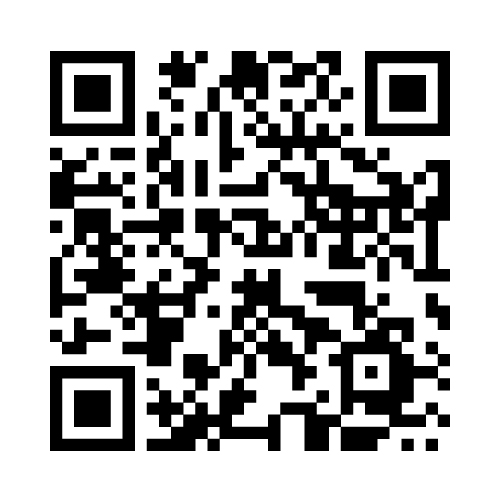
【URL】
http://mineo.jp/r/qr/cp/180423_denwacp_ios.html
【Androidの場合】
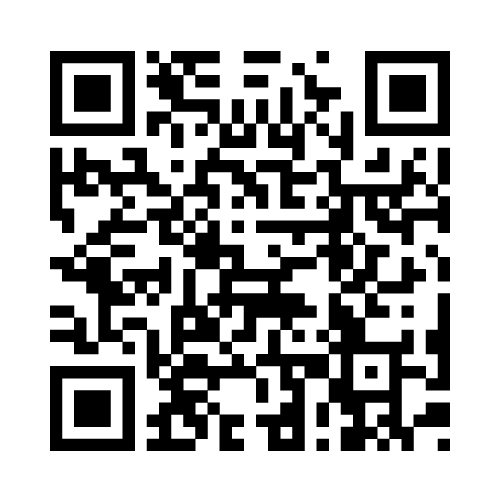
【URL】
http://mineo.jp/r/qr/cp/180423_denwacp_android.html
2.「mineoアプリ」のダウンロード画面が開くので、「入手」ボタンをタップします。
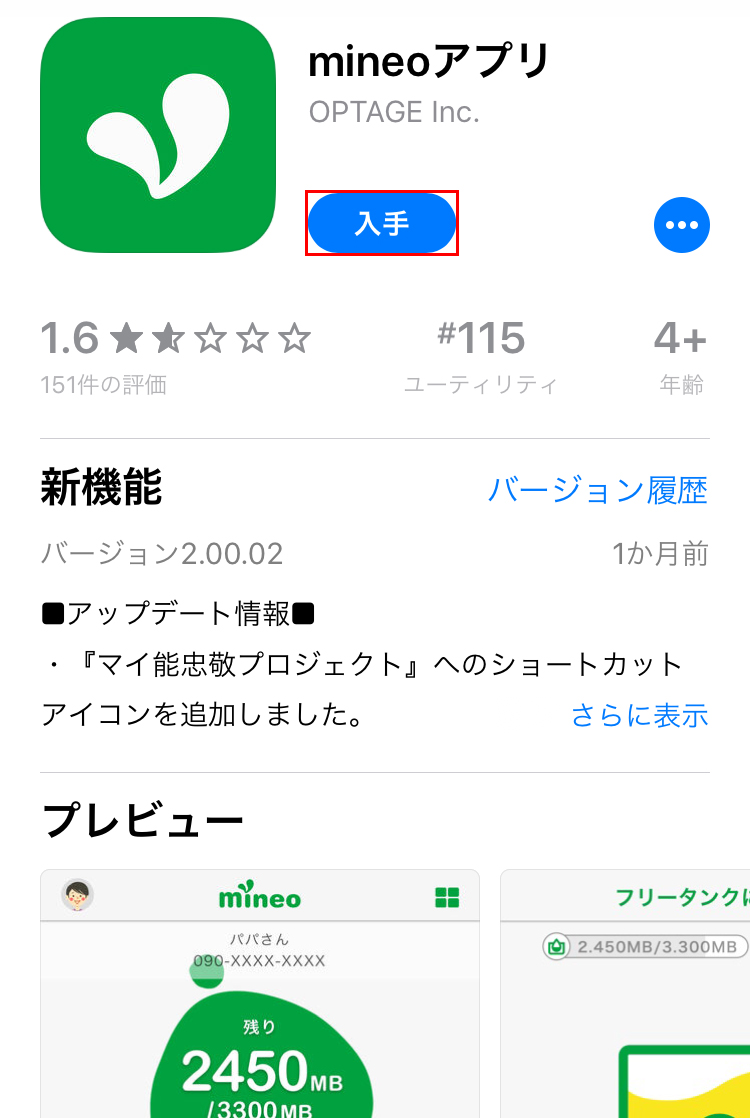
「タップ」とは、ボタンを押すことを言います。
3.「mineoアプリ」がダウンロードされたら開きます。
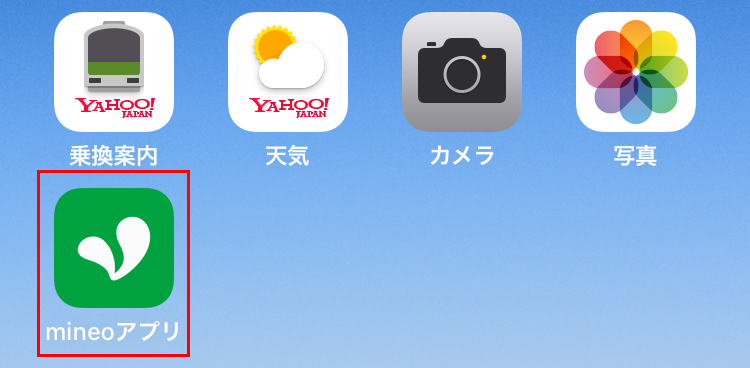
4.「mineoアプリは通知を送信します。よろしいですか?」と表示されるので、「許可」をタップします。
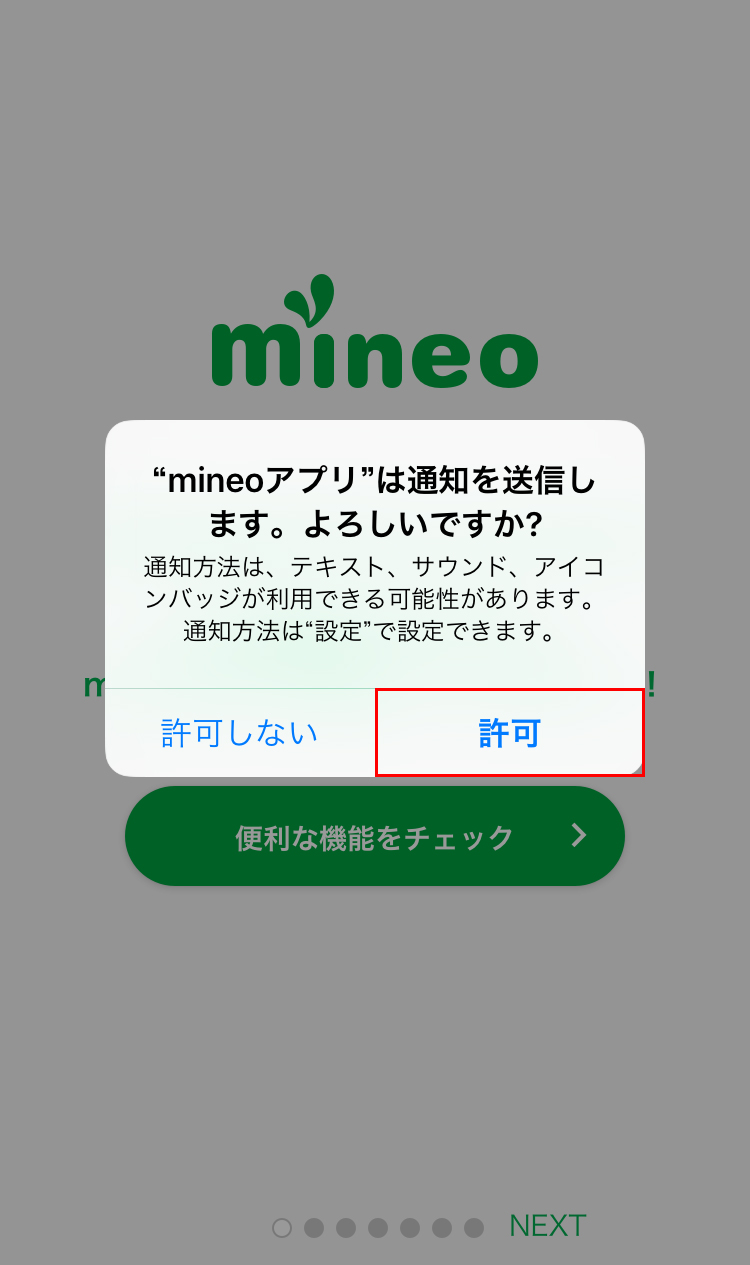
バッジやバナーを表示させたくない場合は、「許可しない」を選択してください。
5.「mineoアプリ」が立ち上がるので、「便利な機能をチェック」をタップします。
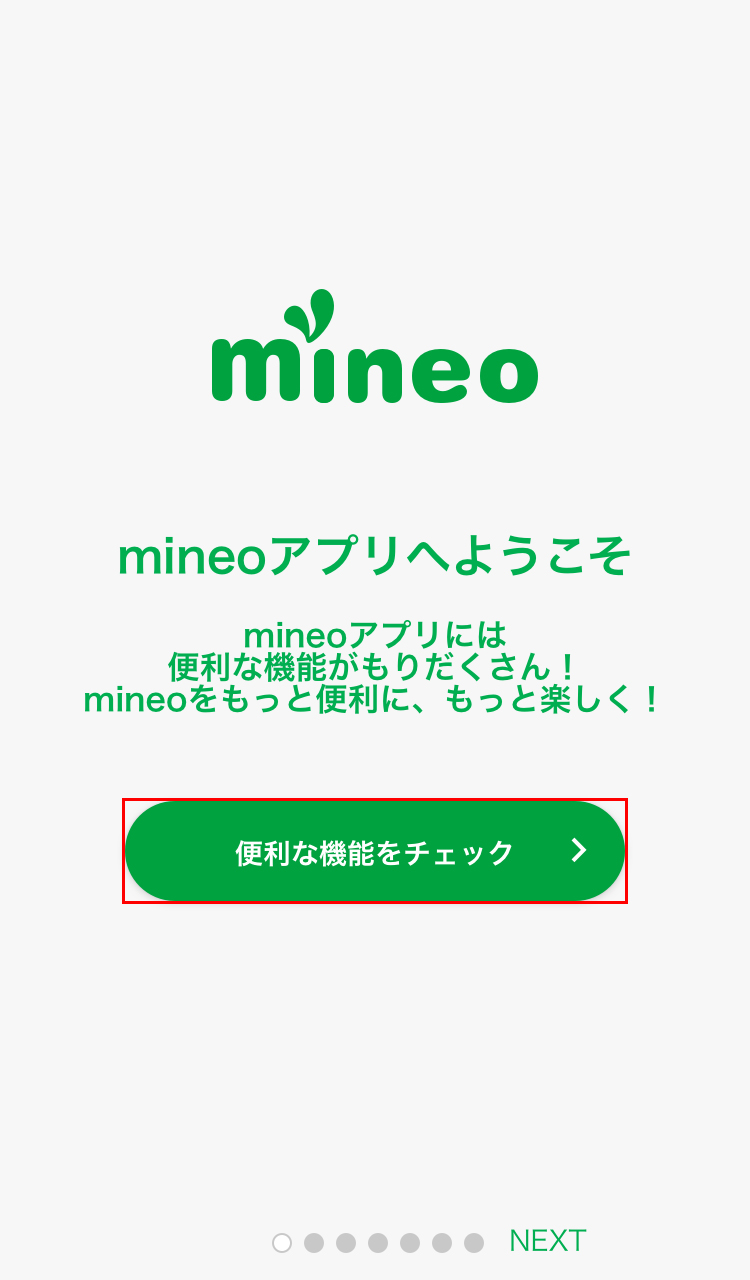
6.「ログインボーナス」と「mineoスイッチ」の説明が出るので、左にフリックします。
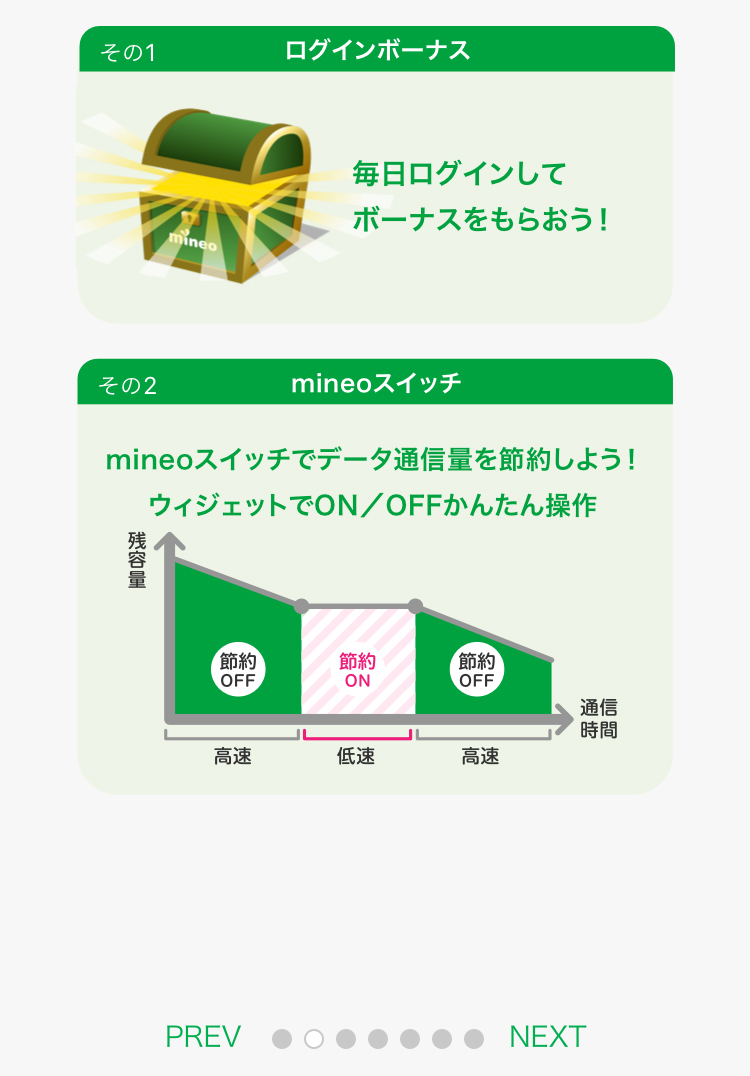
「フリック」とは、画面に指を置いてスライドすることを言います。
7.「データ容量詳細」と「パケットギフト」の説明が出るので、左にフリックします。
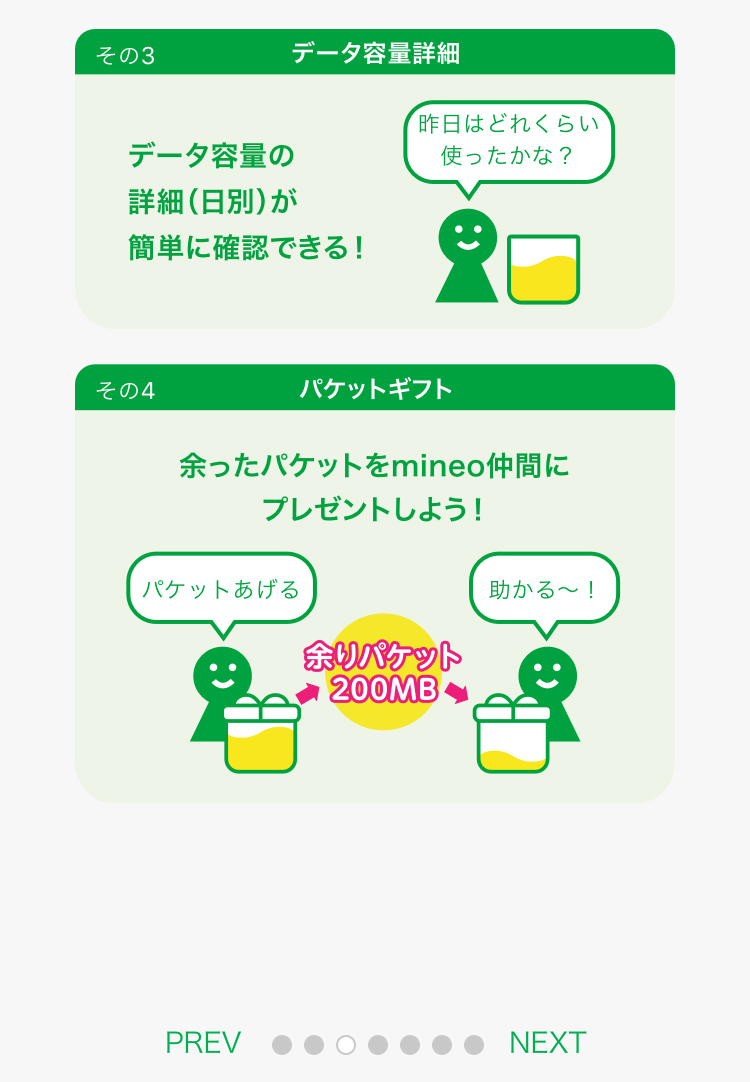
8.「充実のサポート」の説明が出るので、左にフリックします。
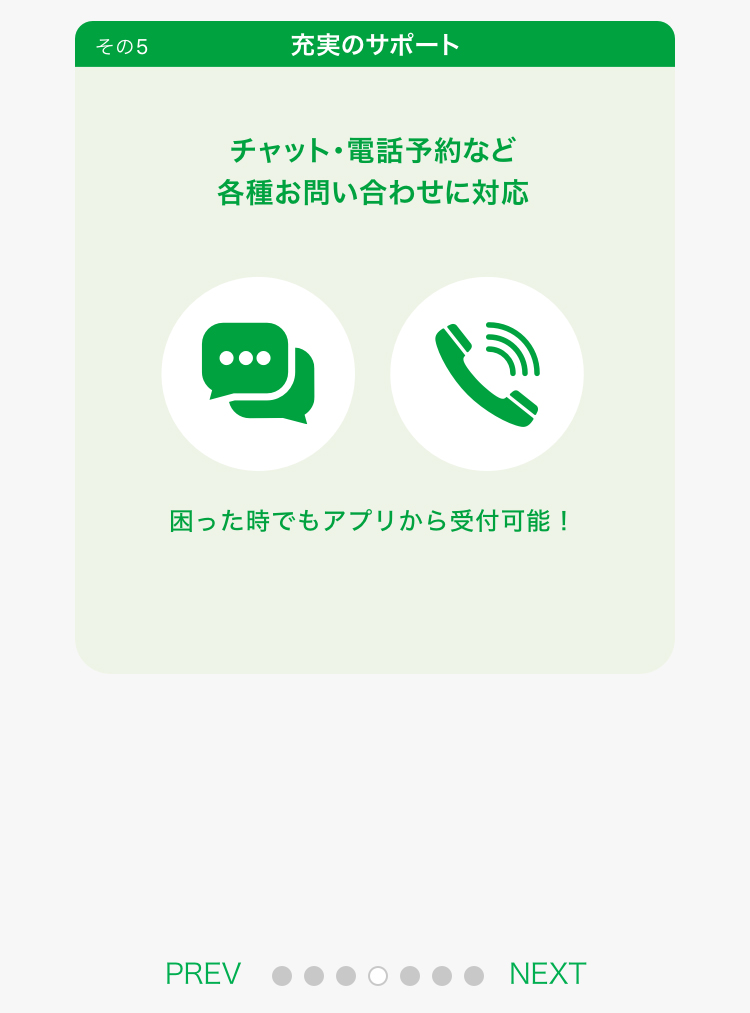
9.「mineoさんぽ」と「mineoレーダー」の説明が出るので、左にフリックします。
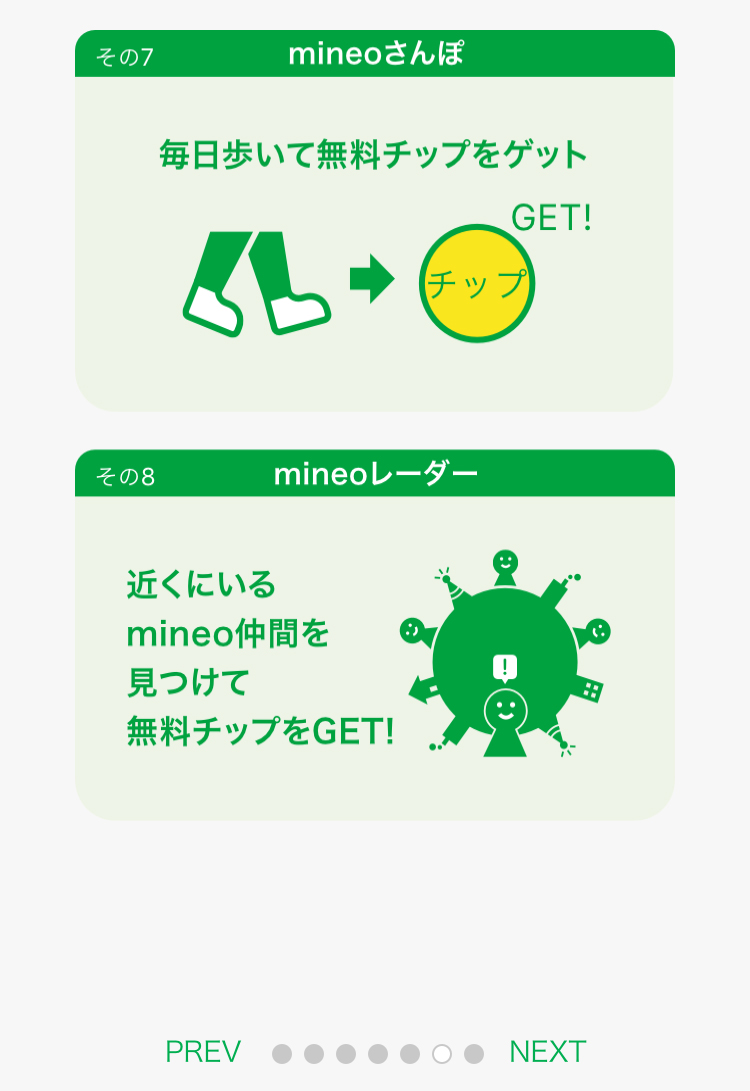
10.「mineoアプリ」の機能紹介が終了するので、「ログイン」ボタンをタップします。
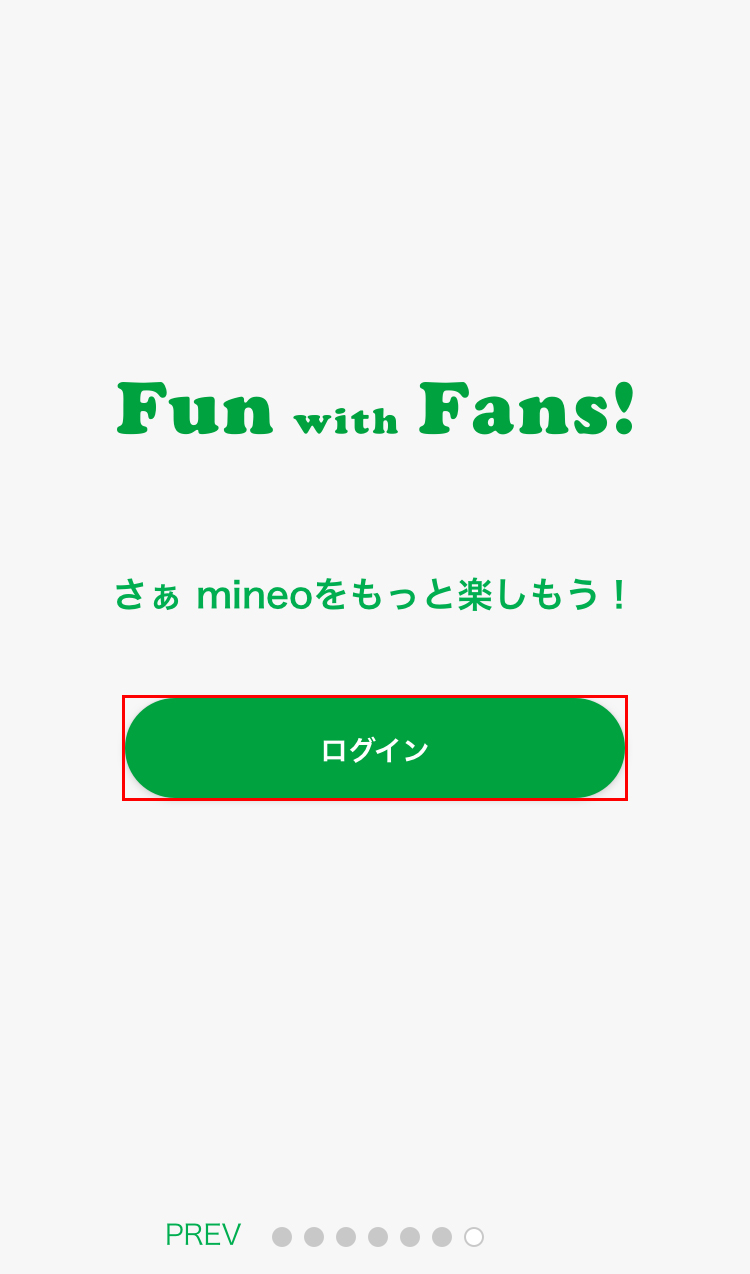
11.ログイン画面が開くので、eoID・パスワード・パズルを完成させます。
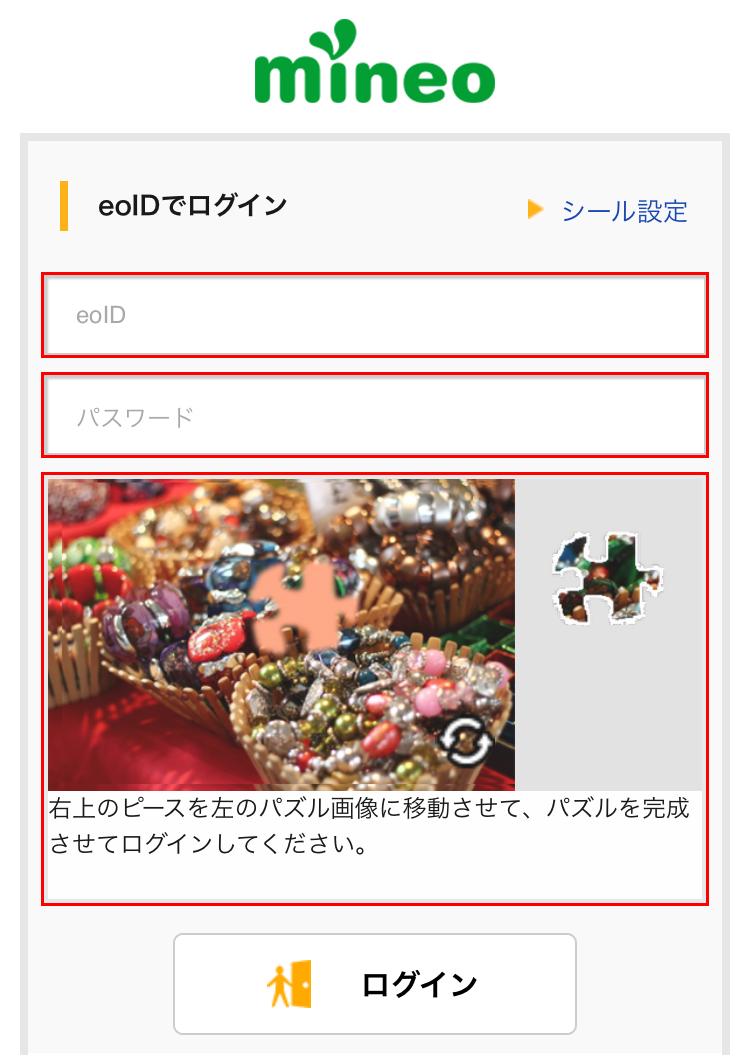
12.eoID・パスワード・パズルを完成させたら、「ログイン」ボタンをタップします。
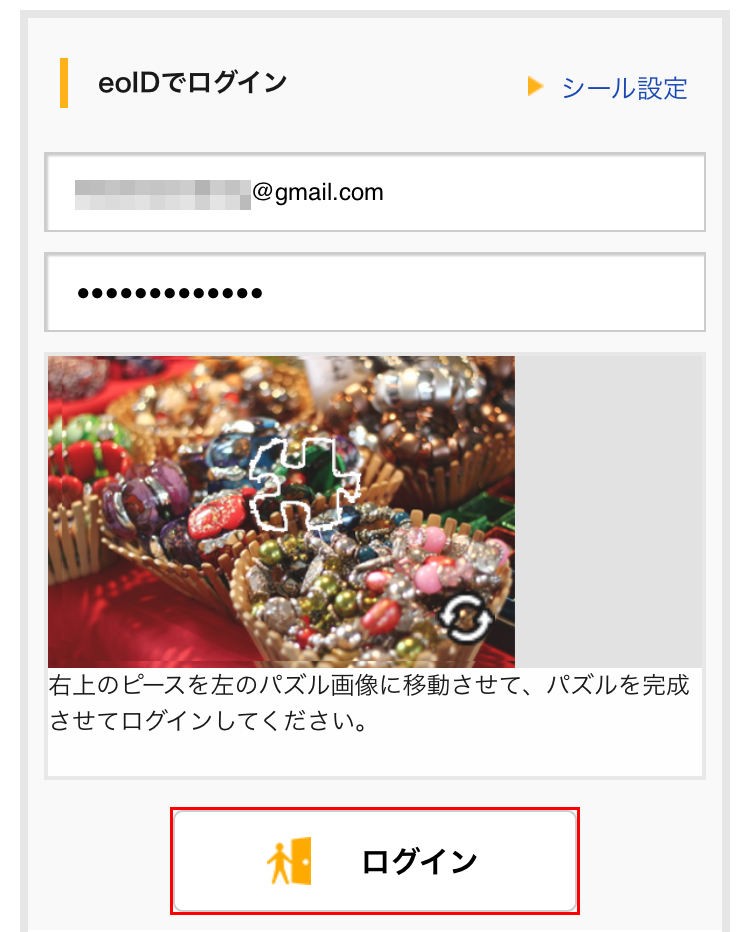
13.「ご利用端末からの初めてのログインです」画面が表示されます。
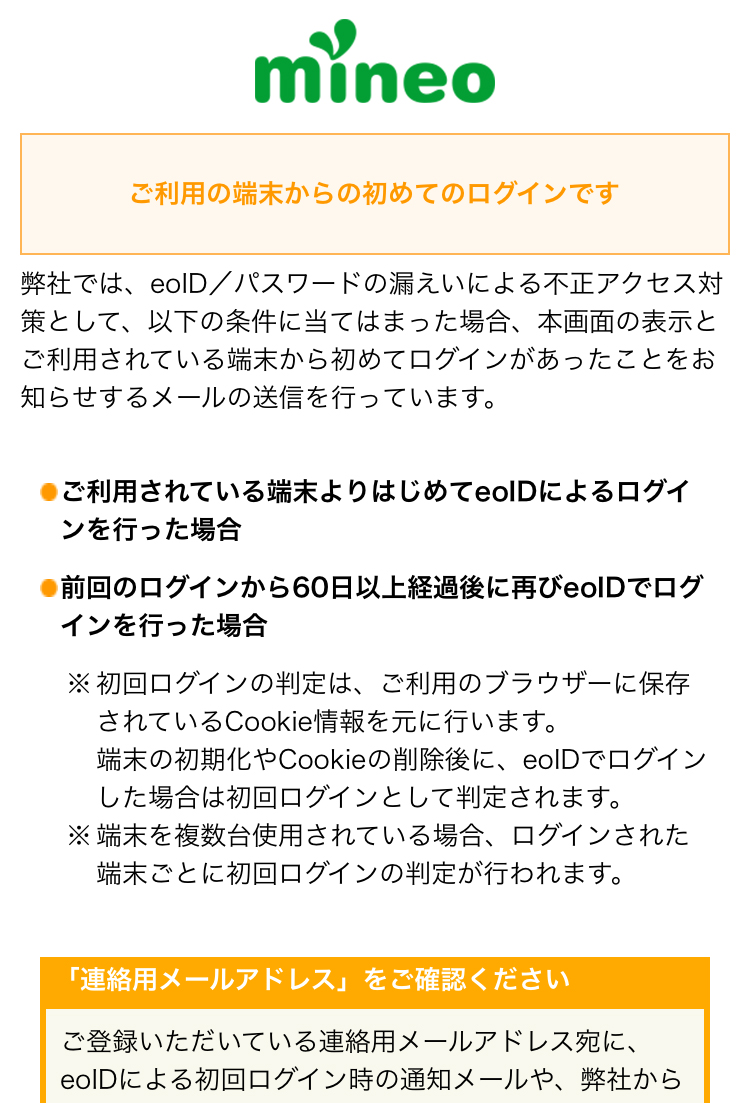
14.内容を確認し「次へ」ボタンをタップします。
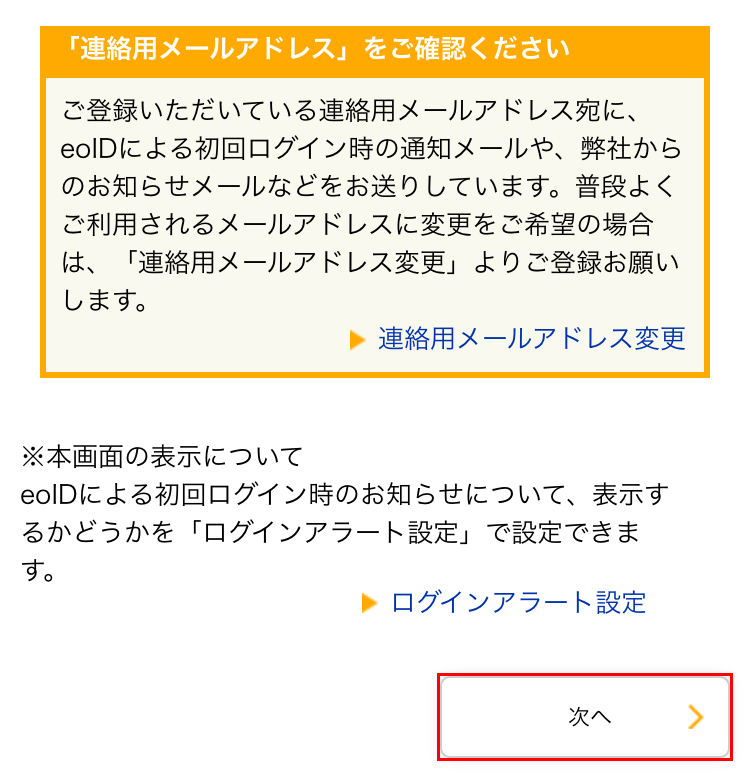
15.ログインすると「eoIDによるログインのお知らせ」というメールが届きます。
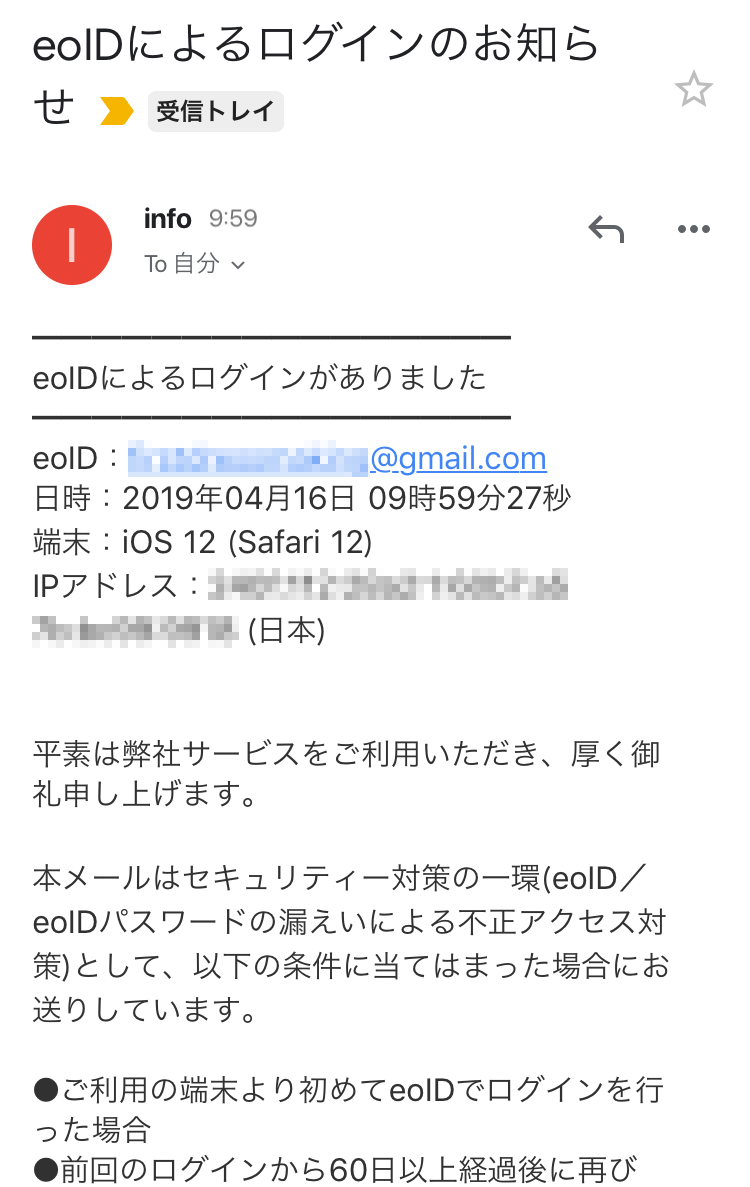
「eoIDによるログインのお知らせ」メールは、ログインの確認のために届くだけなので、特に気にしなくて大丈夫です。
15.mineoのロゴが表示されます。

16.「マイネ王」のログインページが表示されます。
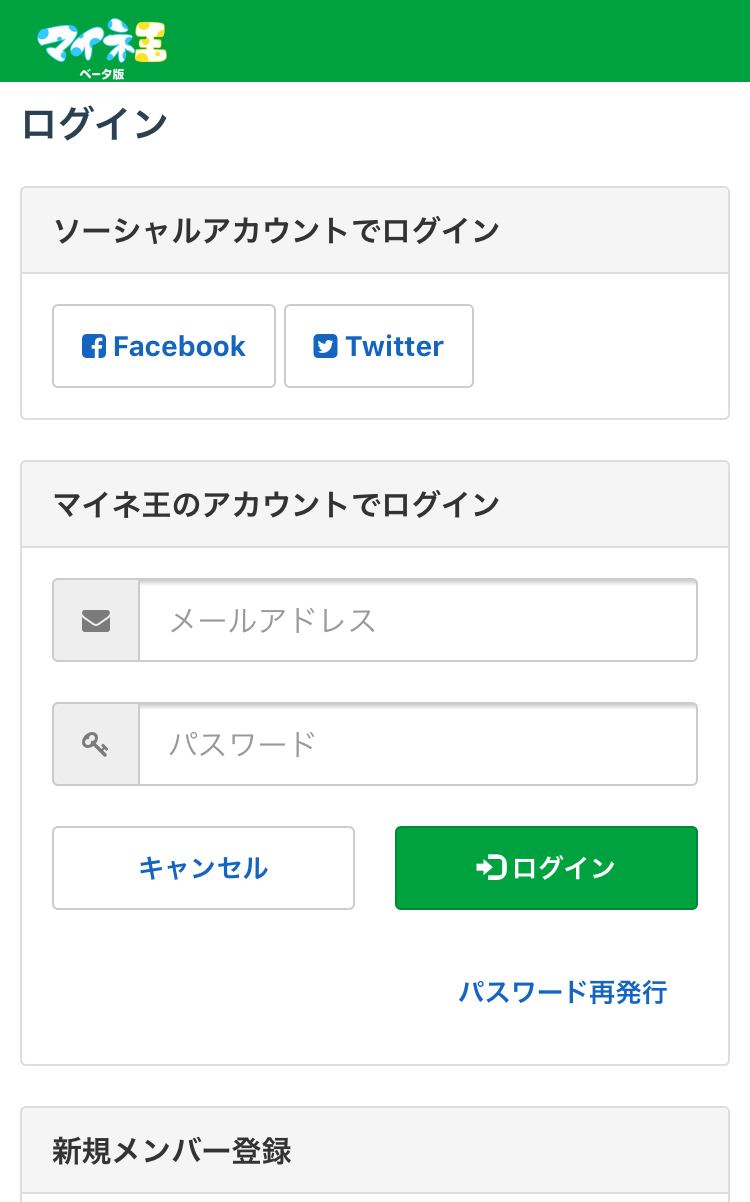
「マイネ王」とは、mineoが運営しているコミュニティサイトのこと。
「マイネ王」では、
- mineo運営事務局からの新着情報の確認
- mineoの分からないところを質問
- ユーザー同士で掲示板を使って交流
- mineoにアイデアを提案
- 余ったパケットをユーザー同士でシェア
- 「王国ダンジョン」というゲーム
などができます。
17.下のほうにスクロールして「新規メンバー登録(無料)」ボタンをタップします。
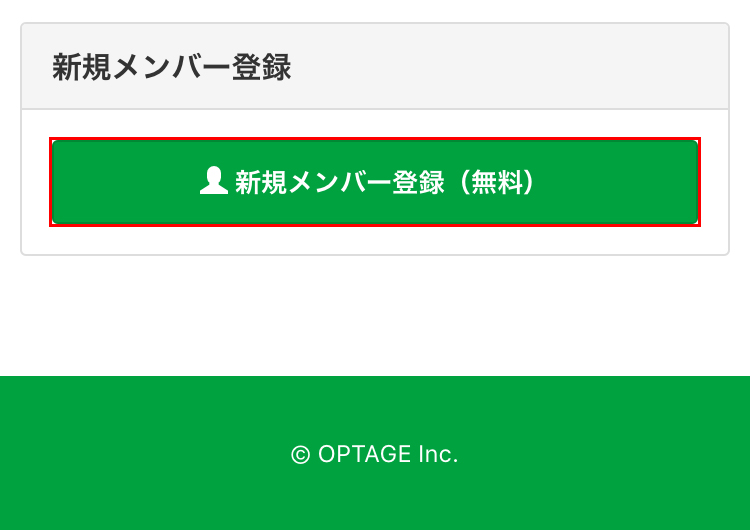
今回はここから「マイネ王」のメンバー登録に進みます。
コミュニティサイト「マイネ王」の登録方法
ここから「マイネ王」のメンバー登録を行っていきますね。
18.「マイネ王」のメンバー登録画面が開きました。
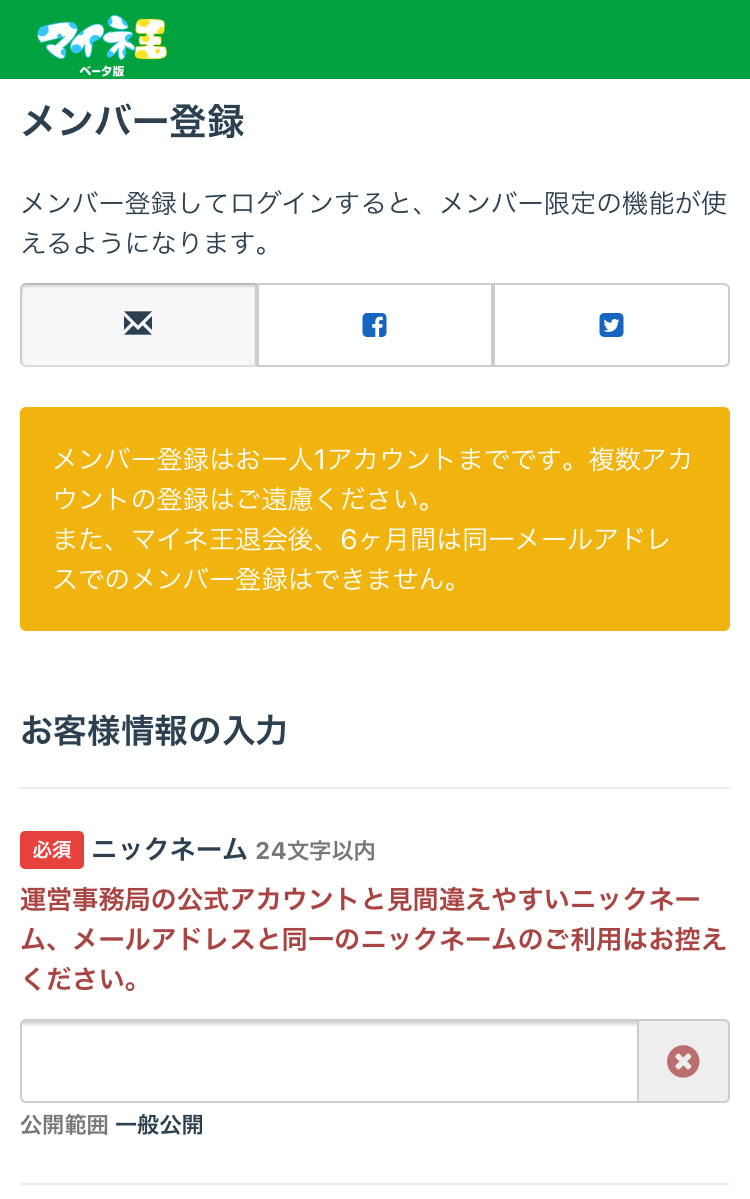
19.まずは「ニックネーム」を入力します。
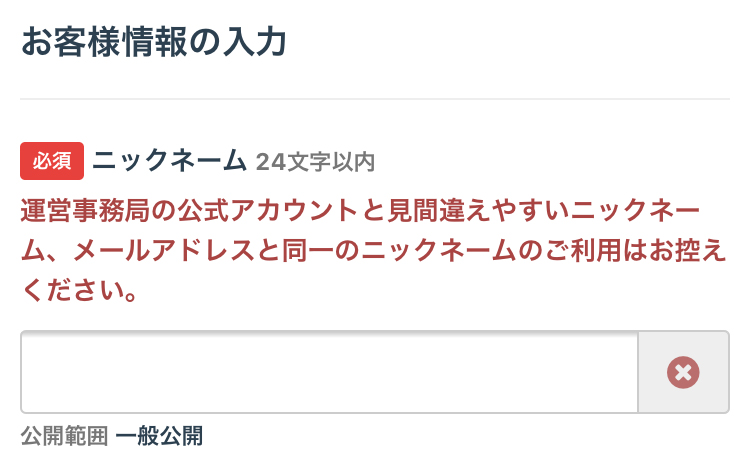
「ニックネーム」は24文字以内。
mineo運営事務局の公式アカウントと似たものやメールアドレスと同じニックネームは使えません。
僕はそのまんま「yusuke_t」にしました。
左下に書かれている「公開範囲」は、
| 一般公開 | 他のユーザーに公開される項目 |
|---|---|
| 非公開 | 他のユーザーには公開されない項目 |
を表しています。
20.次に「プロフィール画像」を選択します。
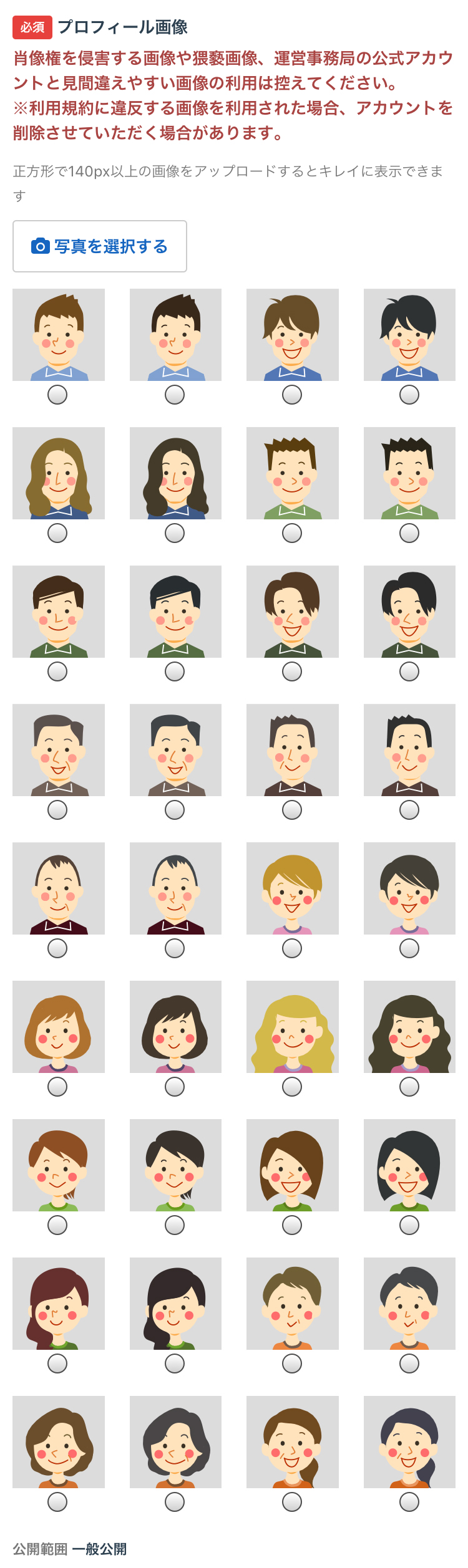
「プロフィール画像」は、
- 自分で画像をアップする。
- 用意された画像の中から選ぶ。
の2種類から選べます。
「自分で画像をアップロードする」場合は、140px以上の正方形の画像を使用すると綺麗に表示されます。
ちなみに僕はこの画像を選びました。
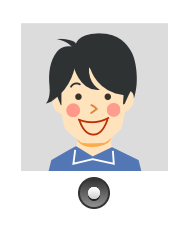
21.次に「メールアドレス」を選択します。
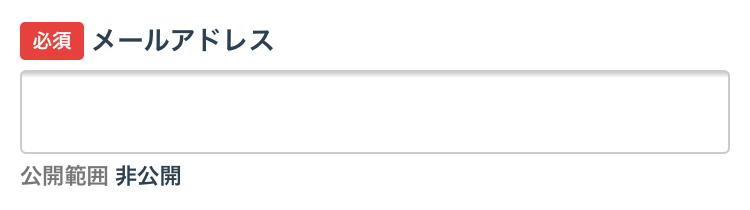
基本はmineoを申し込んだ時のメールアドレスでいいと思います。
22.次に「メールの通知設定」を選択します。
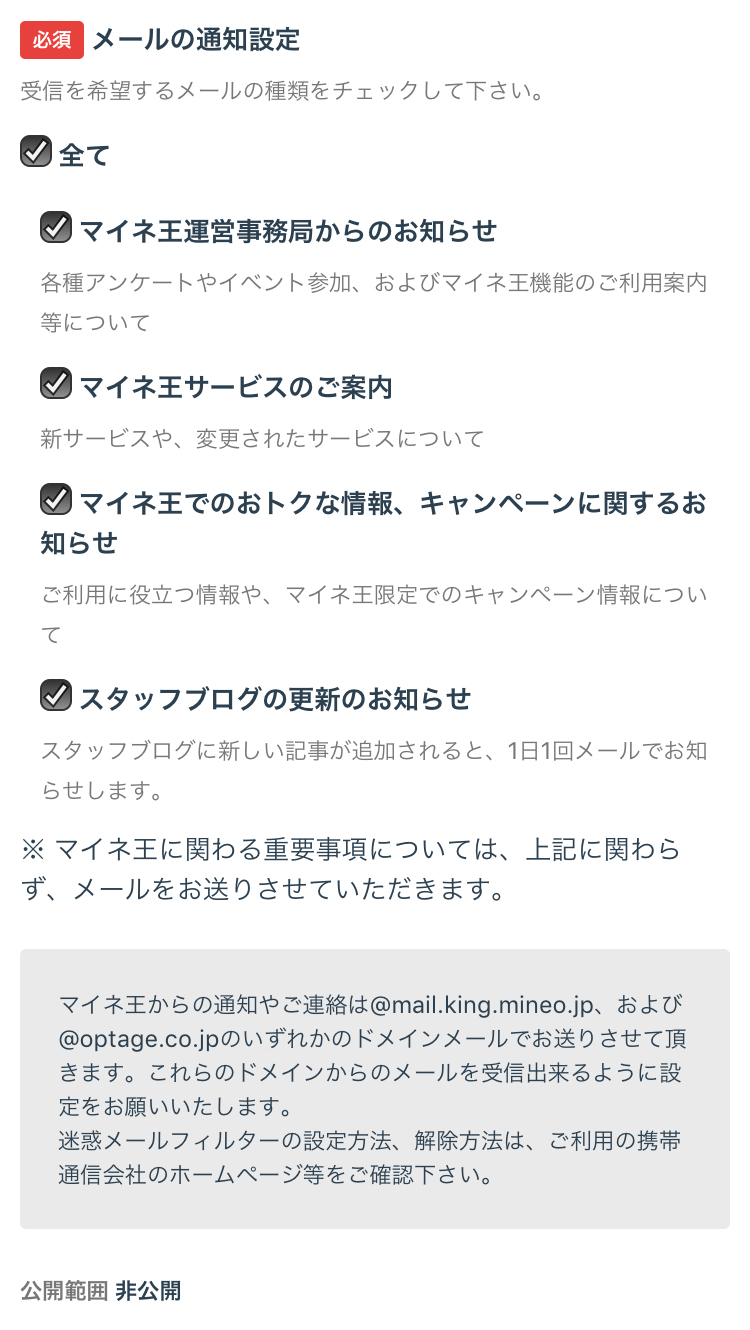
僕はほとんどメールマガジンを読まないので、すべてのチェックを外しました。
23.次に「パスワード」を2回入力します。
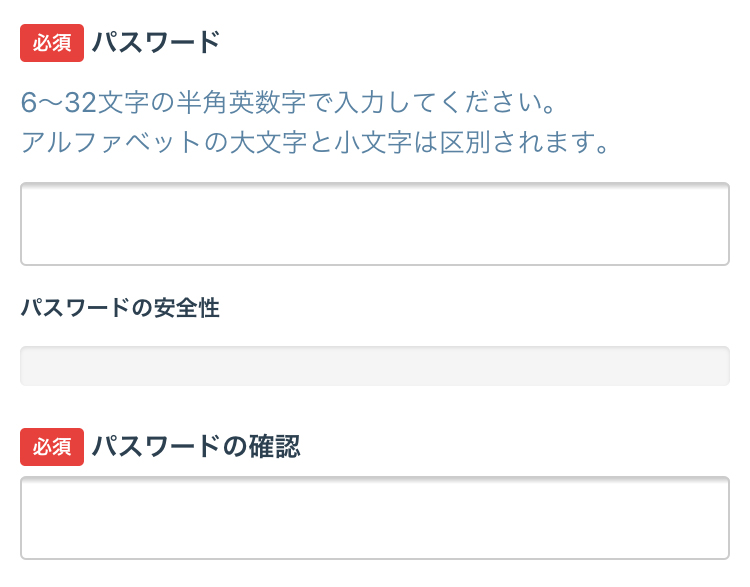
「パスワード」は、「6~32文字の半角英数字」で入力します。
また、アルファベットの大文字と小文字は区別されるので、お気をつけください。
パスワードの安全性をチェックしてくれるので便利ですね。
24.次に「居住地域」を選択します。
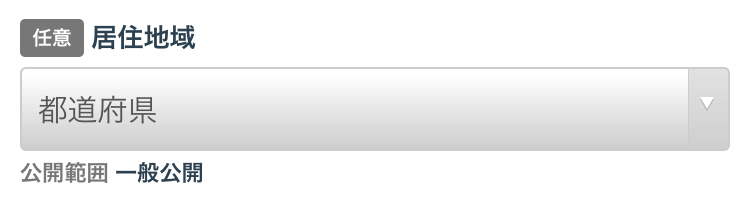
「居住地域」の横に「任意」と書いてありますが、「任意」の項目は入力しなくても大丈夫です。
僕はとりあえず入力しておきました。
25.次に「生年月日」を選択します。
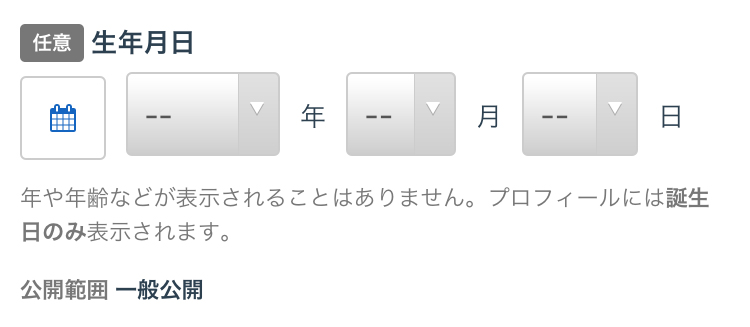
「生年月日」は、誕生日のみが一般公開されます。
生まれた年や年齢は公開されないそうなので、ご安心ください。
26.次に「性別」を選択します。
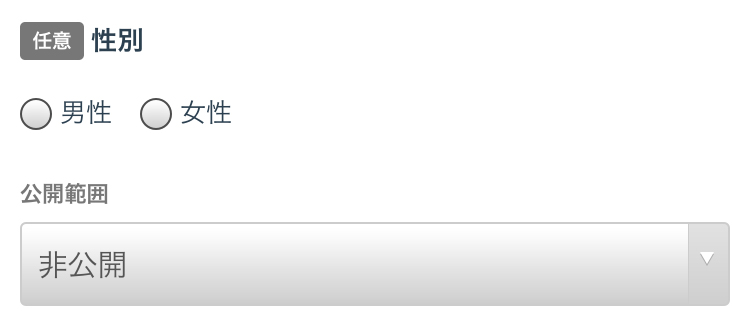
「性別」は、公開範囲も設定することができます。
27.最後に「画像認証」を行います。
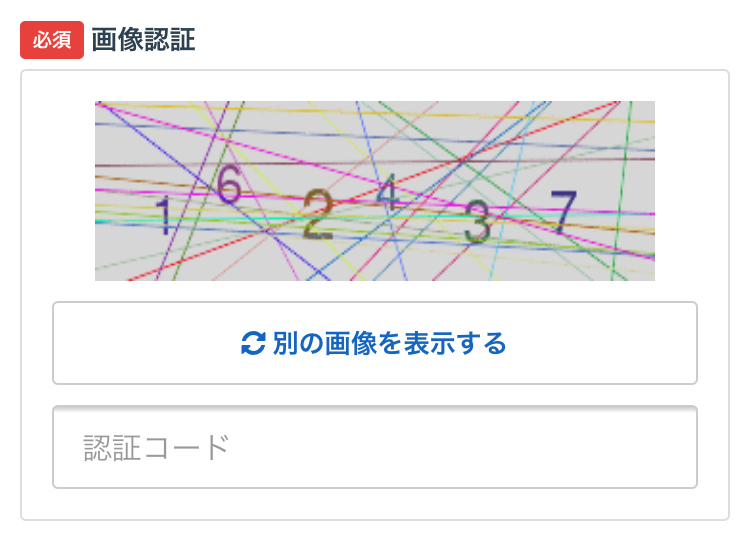
この画像の場合は「162437」を入力します。(実際の画面に表示されている数字を入力してください。)
28.「利用規約とプライバシーポリシー」をタップします。
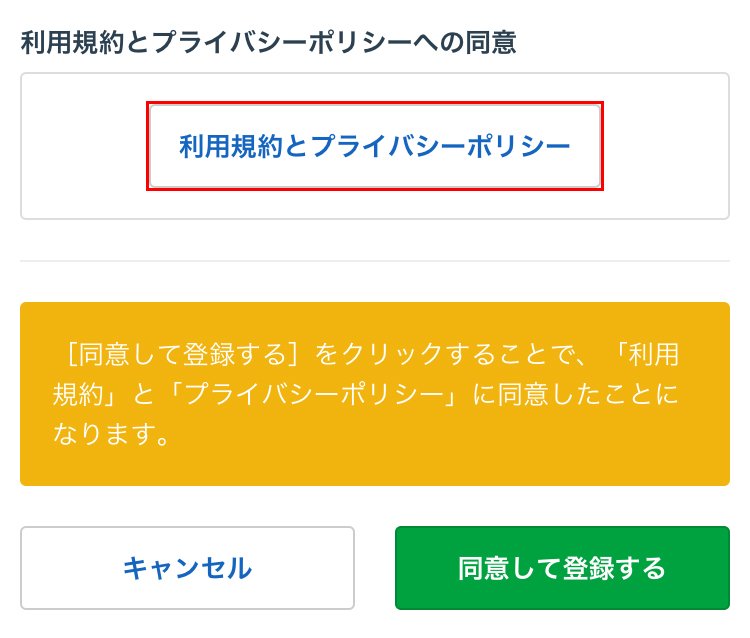
29.「利用規約とプライバシーポリシー」が表示されるので、よく読みます。
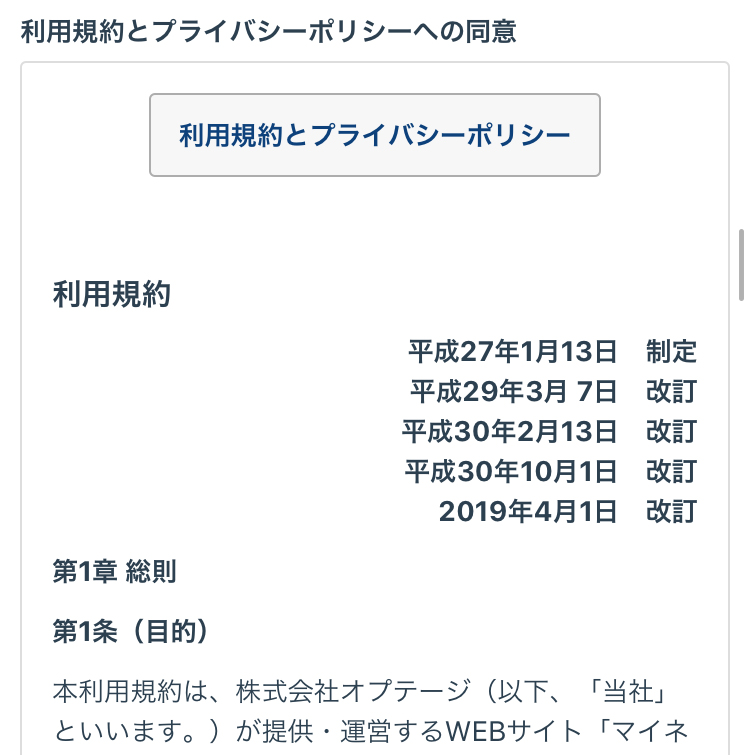
30.「利用規約とプライバシーポリシー」を読んだら、「同意して登録する」をタップします。
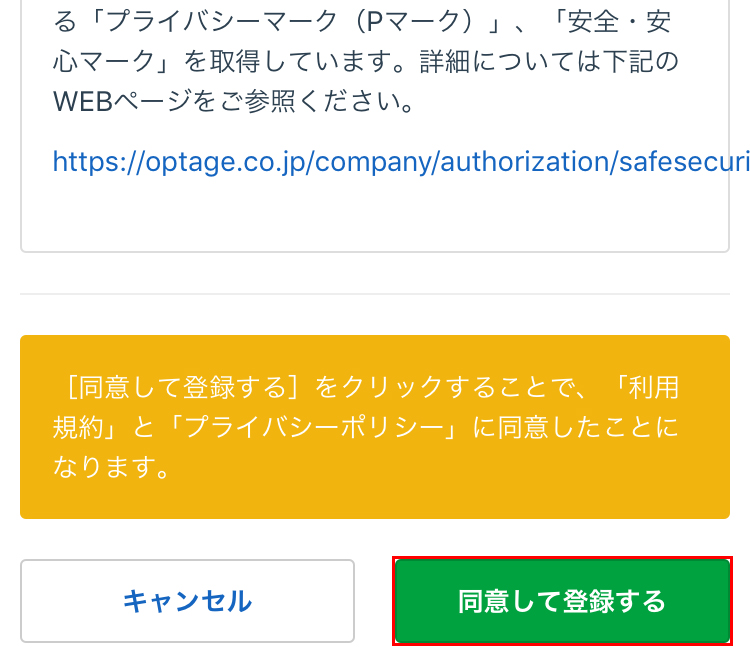
31.「メールを確認してください」という画面が表示されます。
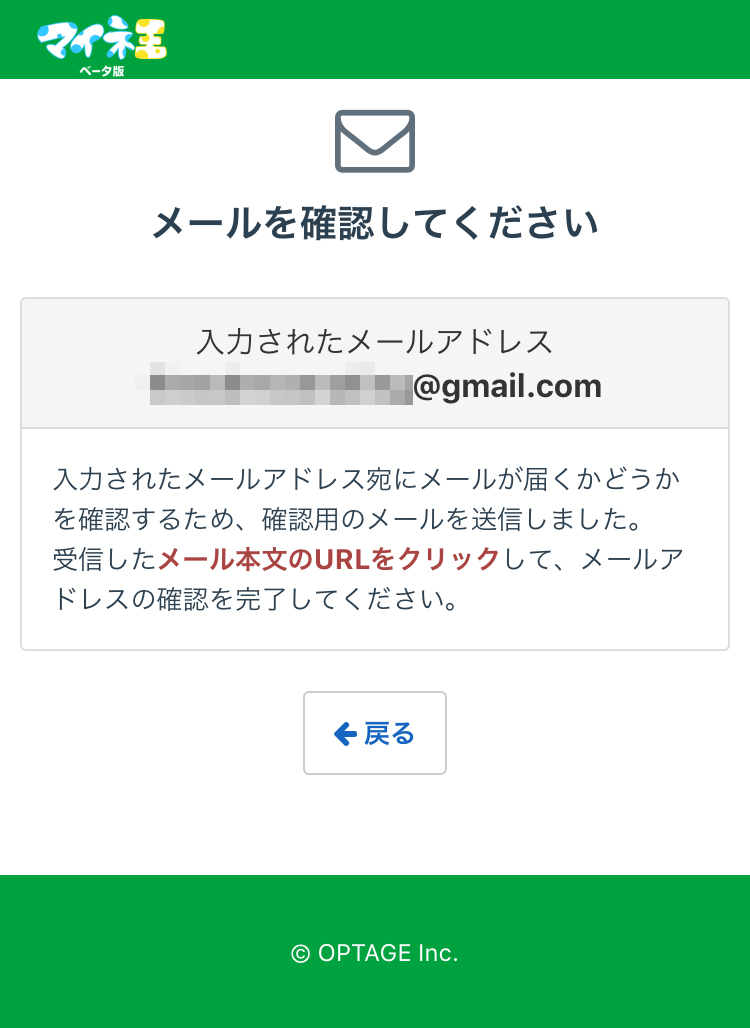
32.「【マイネ王】メンバー登録を完了してください」というメールが届いているので、記載されているURLをタップします。
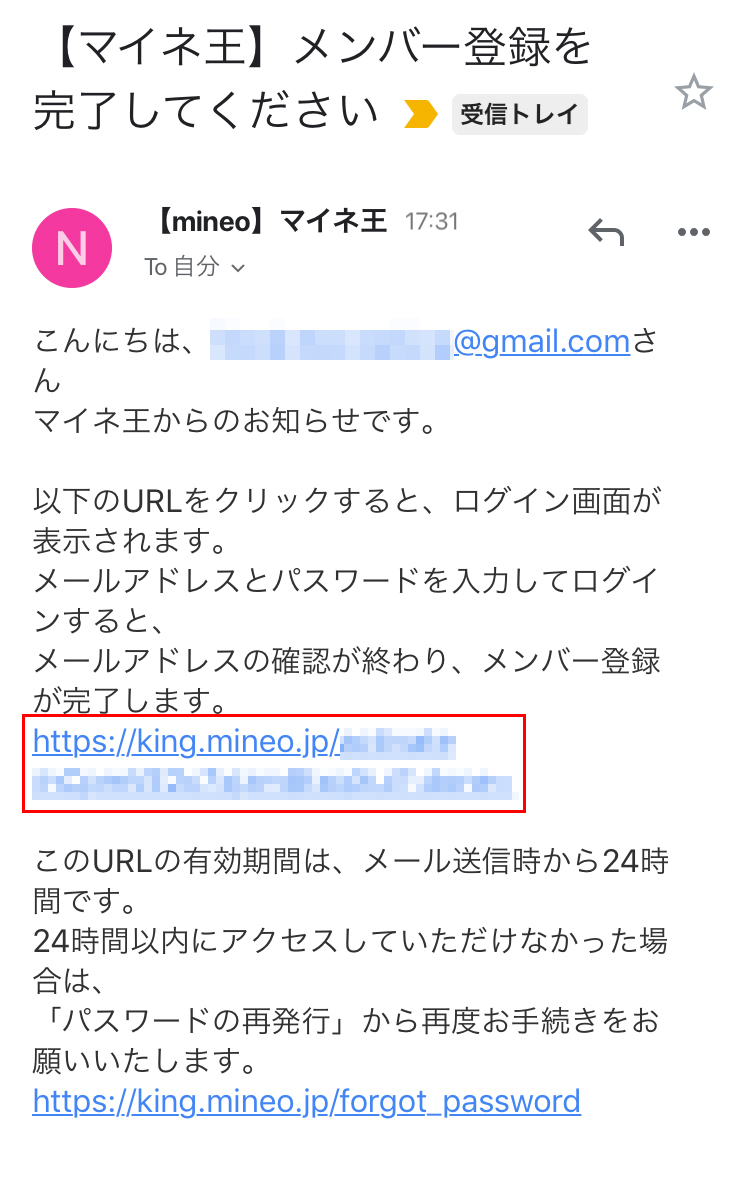
33.「マイネ王」のログイン画面が表示されるので、メールアドレス・パスワード・画像認証を入力します。
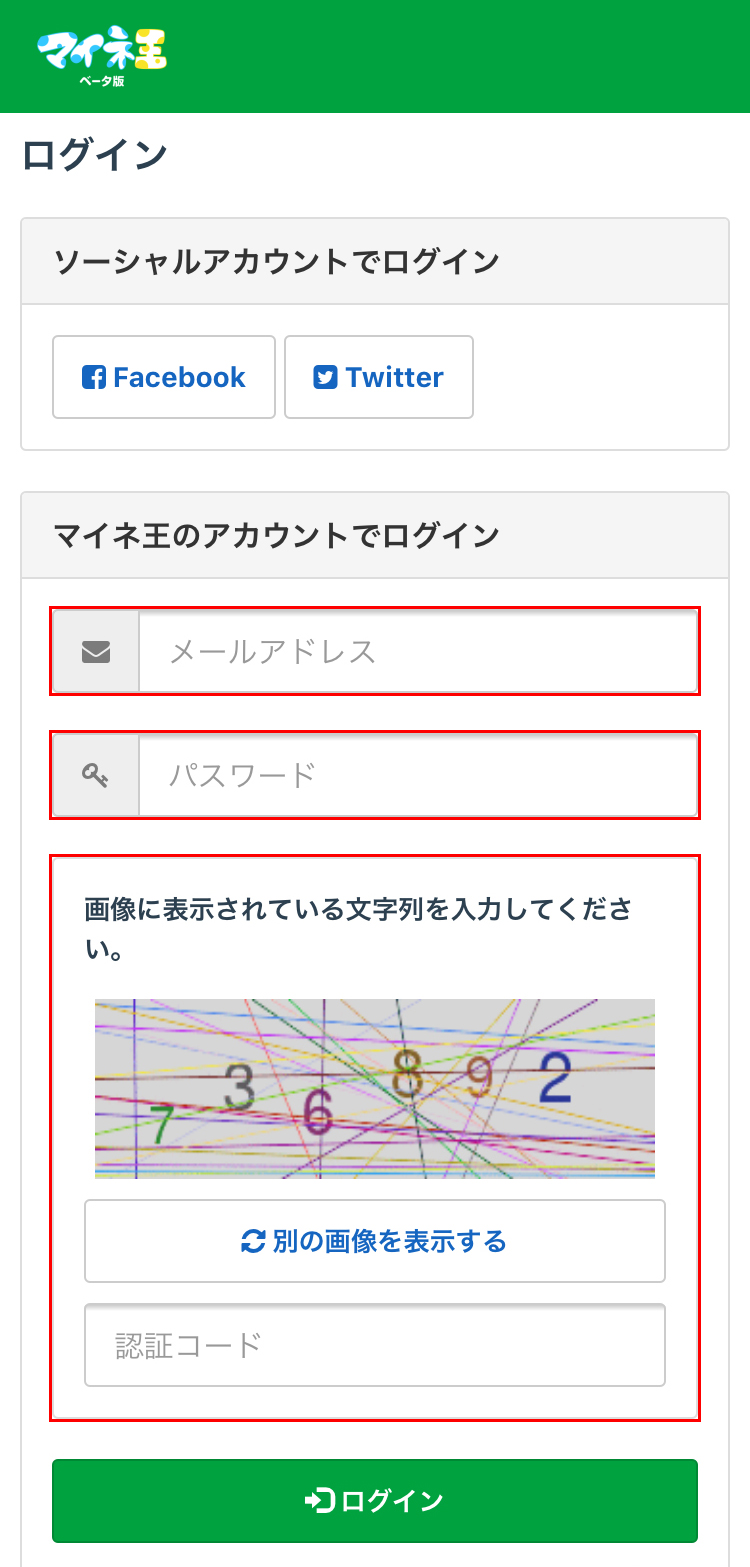
この画像認証の場合は「736892」を入力します。(実際の画面に表示されている数字を入力してください。)
34.メールアドレス・パスワード・画像認証を入力したら、「ログイン」ボタンをタップします。
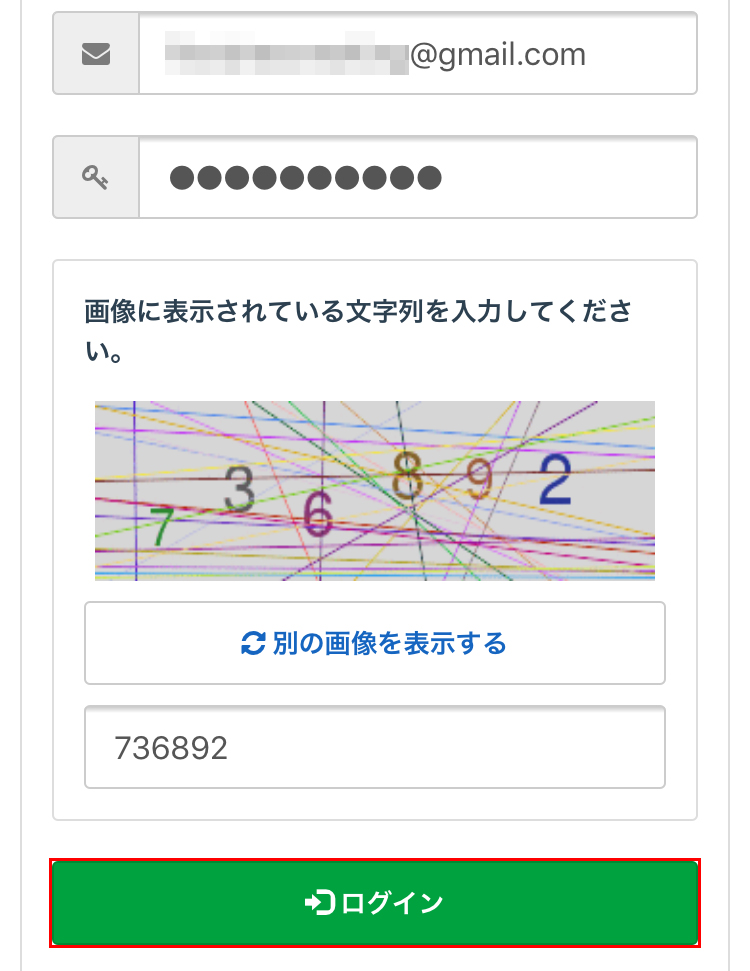
35.「メールアドレスが確認できました。」というページが表示されるので、「eoID連携をする」ボタンをタップします。
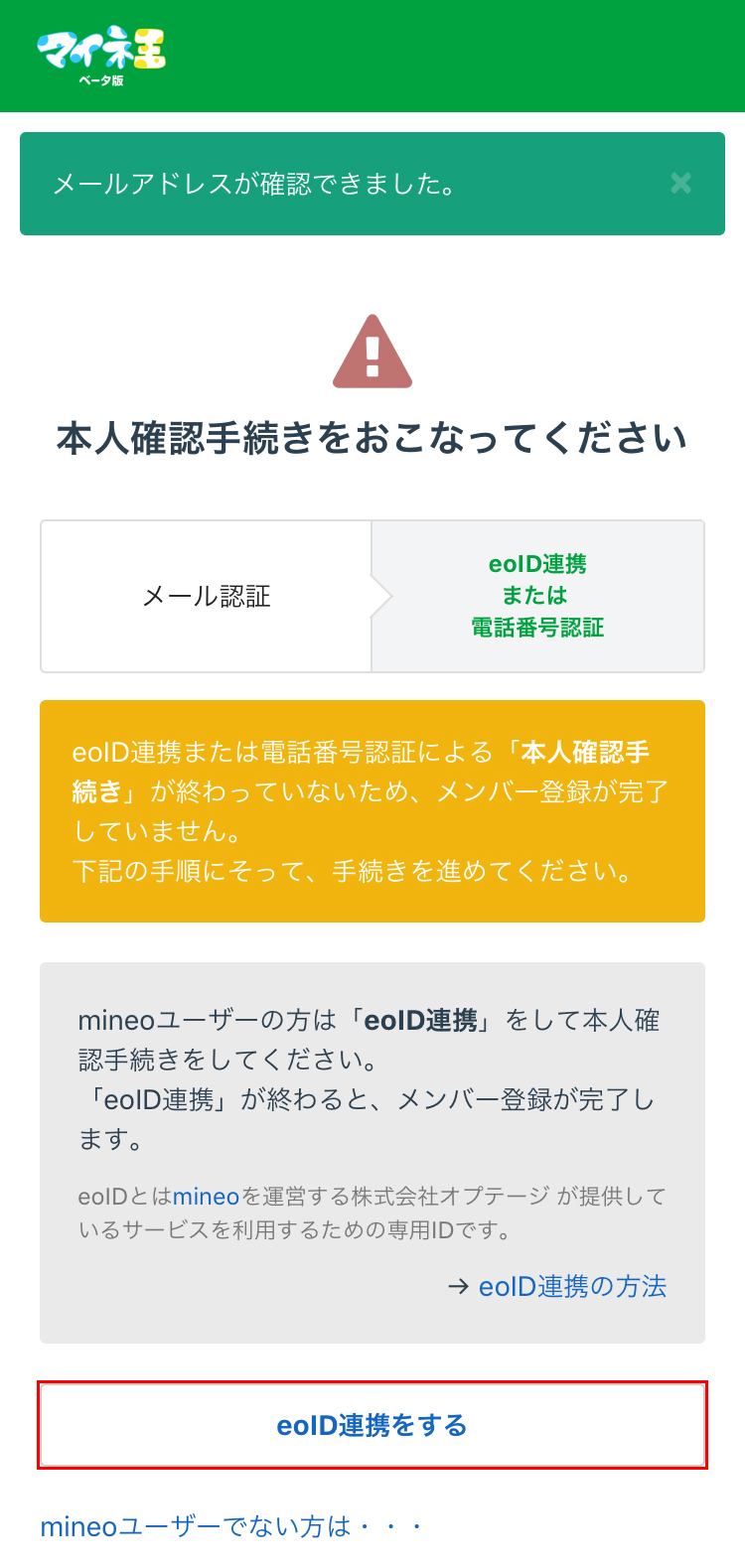
36.「eoID認証」ページが表示されるので、eoIDとパスワードを入力します。
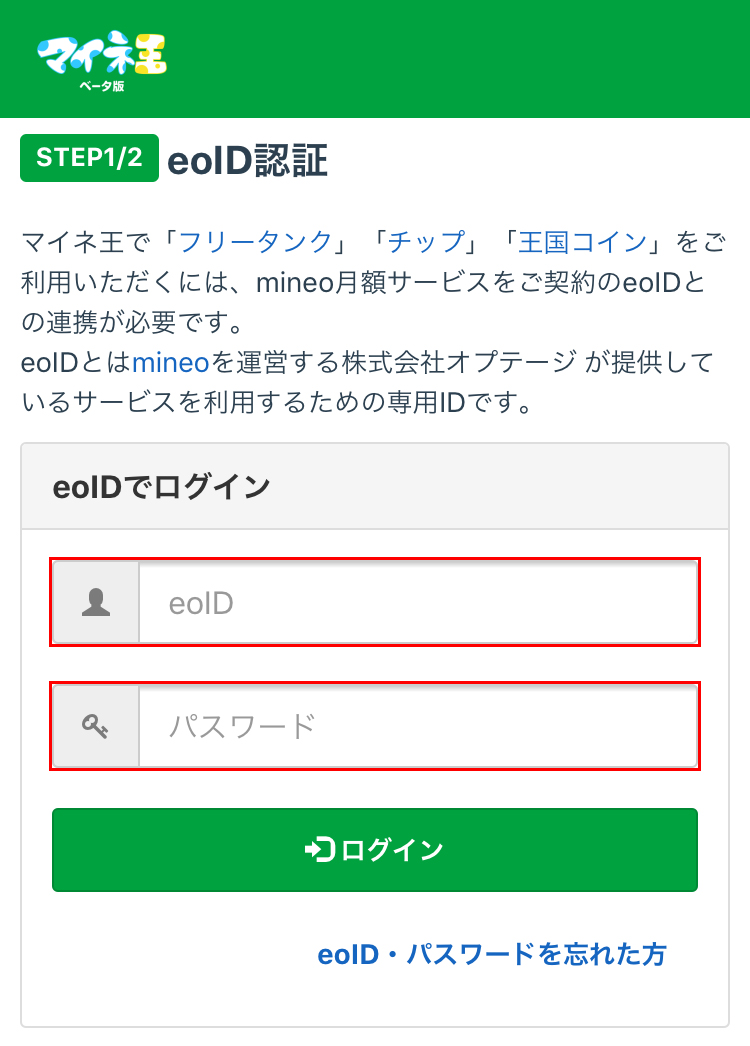
37.eoIDとパスワードを入力したら、「ログイン」ボタンをタップします。
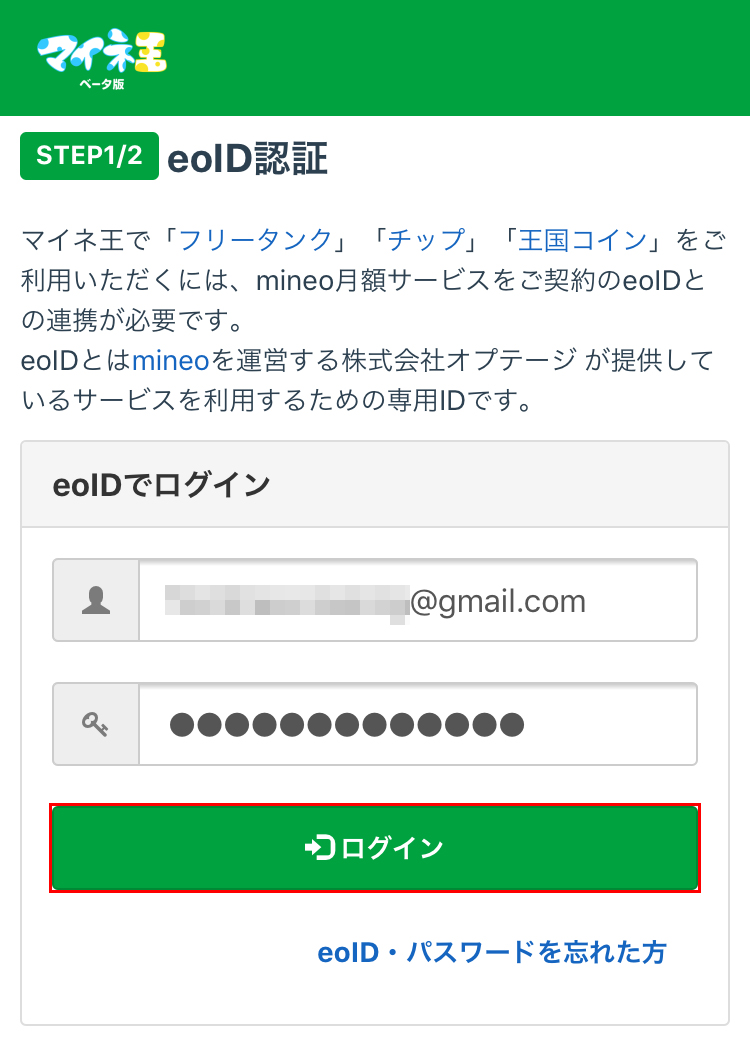
38.「eoIDの認証は成功しました。」と表示されます。
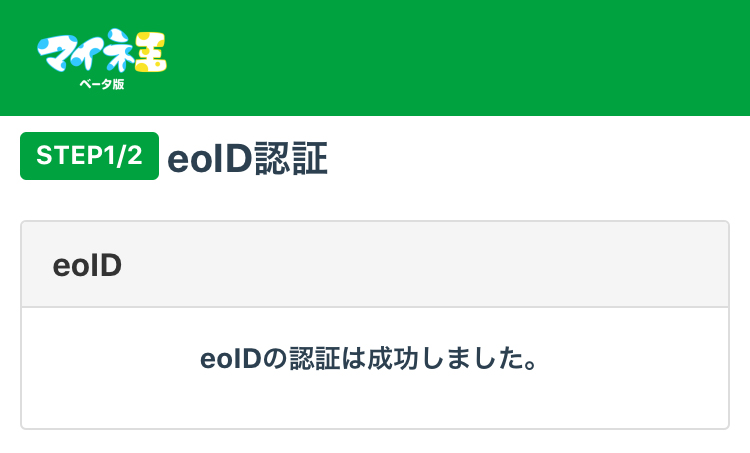
39.次に「ご利用番号の選択」を行います。
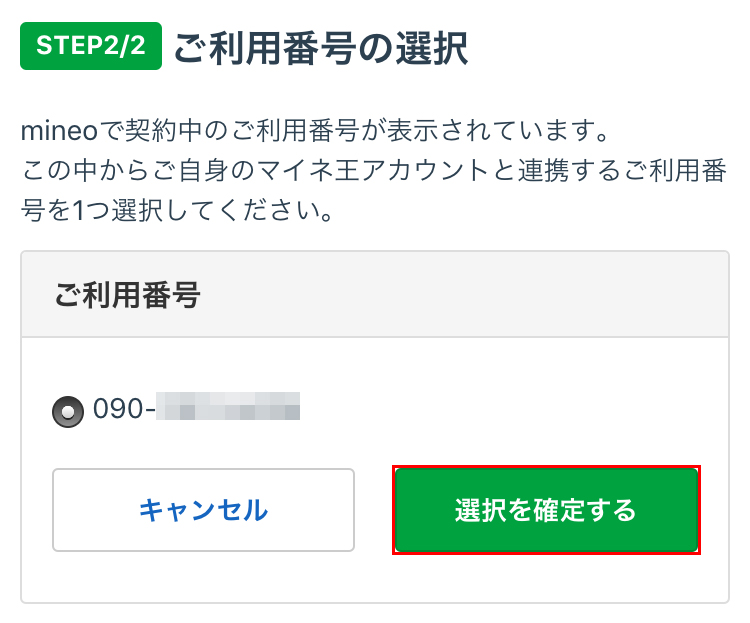
だいたいの方が1回線の契約だと思うので、そのまま「選択を確定する」ボタンをタップします。
2回線以上契約している方は、「mineoアプリ」を使いたい回線を選択します。
40.「本人確認が完了しました。」と表示されます。
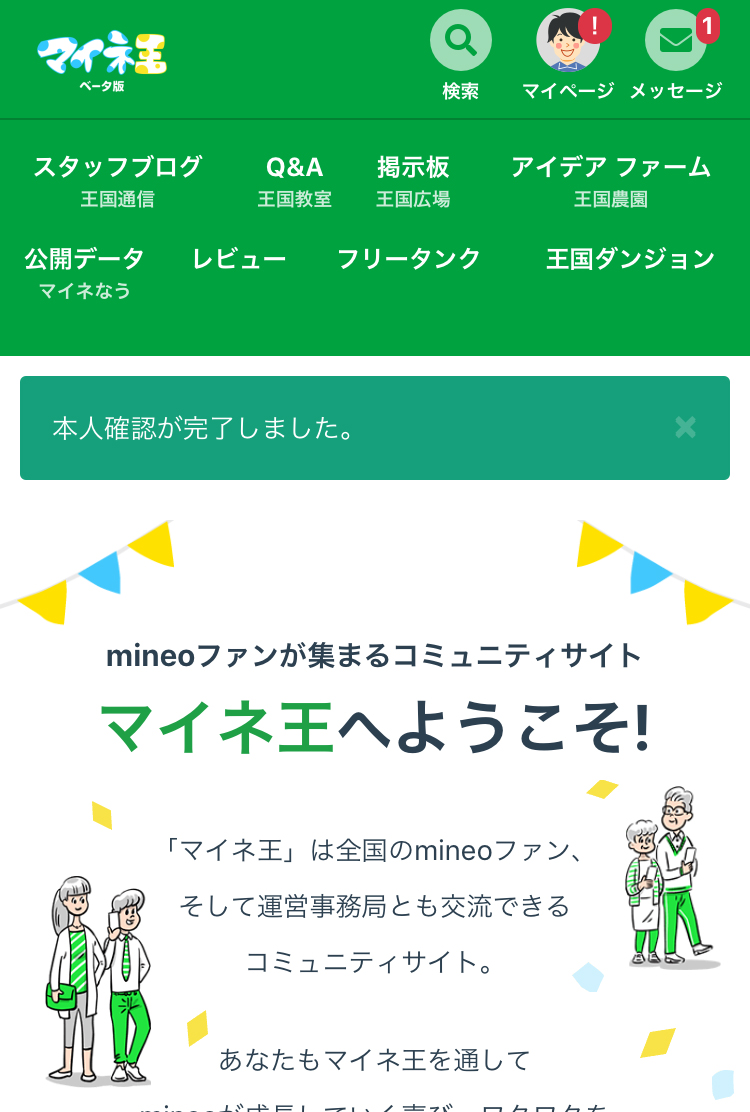
これで「mineoアプリ」と「マイネ王」の登録が完了しました!
お疲れ様でした。
「mineoアプリ」を開くと、このような形で表示されます。
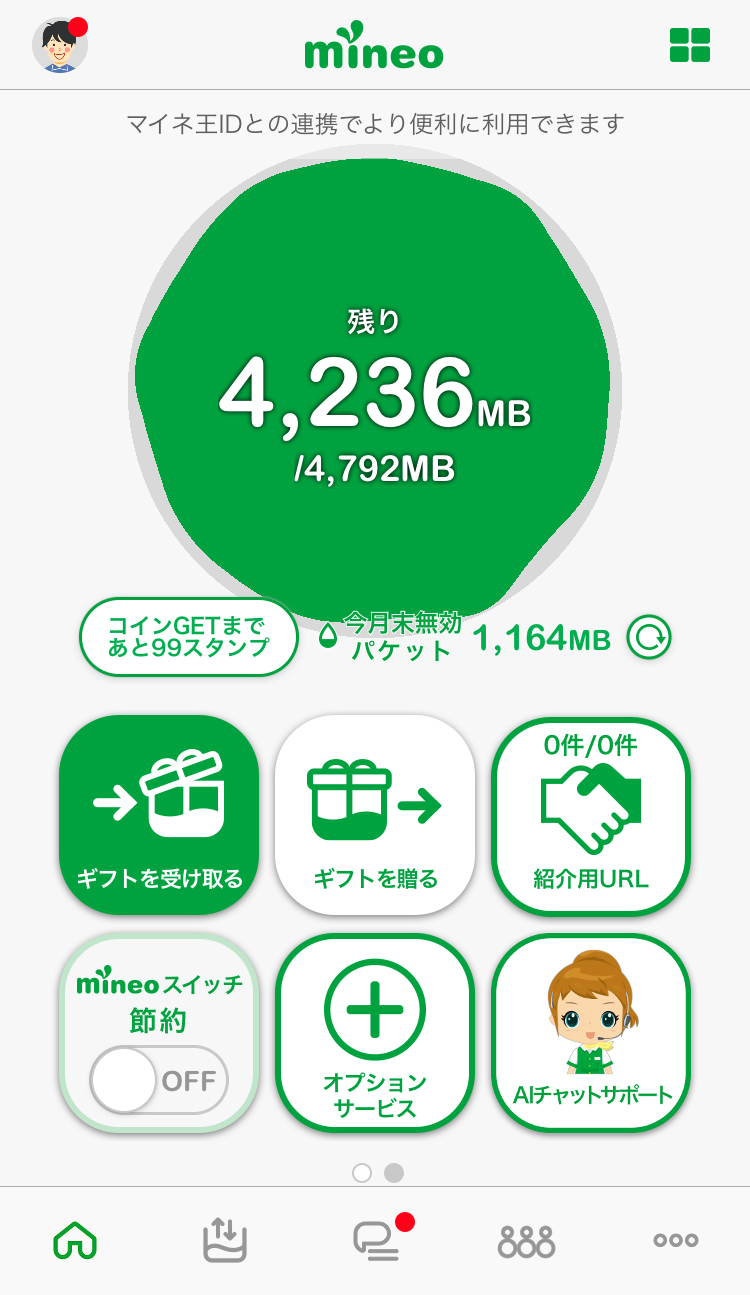
それでは、次に「mineoアプリ」のダウンロードキャンペーンに応募していきますね。
スポンサーリンク
「mineoアプリ」のダウンロードキャンペーンに応募する方法

それでは、「mineoアプリ」のダウンロードキャンペーンに応募する手順をご説明していきますね。
41.以下のQRコードを読み込むかURLをタップします。
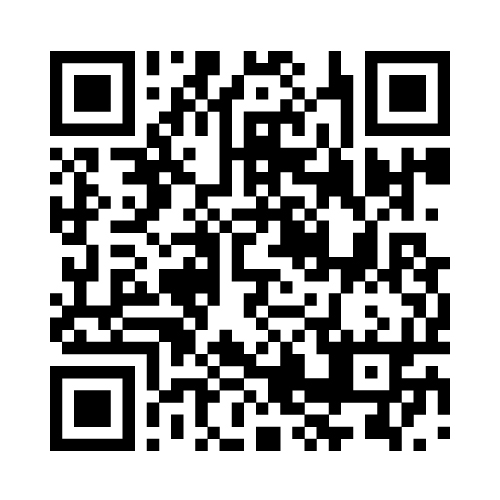
【「mineoアプリ」ダウンロードキャンペーンURL】
https://king.mineo.jp/campaigns/app_install/index_outer.html
42.「mineoアプリダウンロードキャンペーンページ」が表示されます。

現在やっているキャンペーンは、「mineoアプリをダウンロードして応募すると2GB分のパケットプレゼント!」キャンペーン。

少しスクロールするとキャンペーンの応募方法が記載されています。
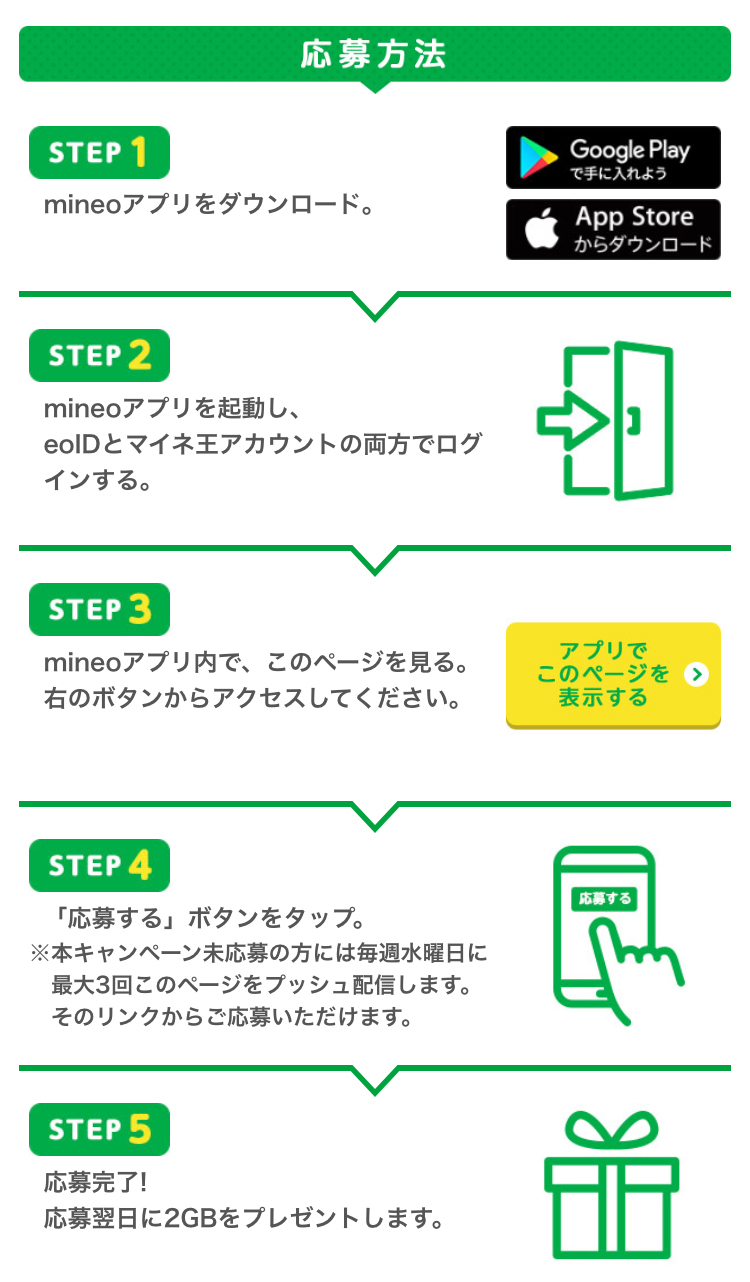
43.「STEP3」に記載されている「アプリでこのページを表示する」ボタンをタップします。
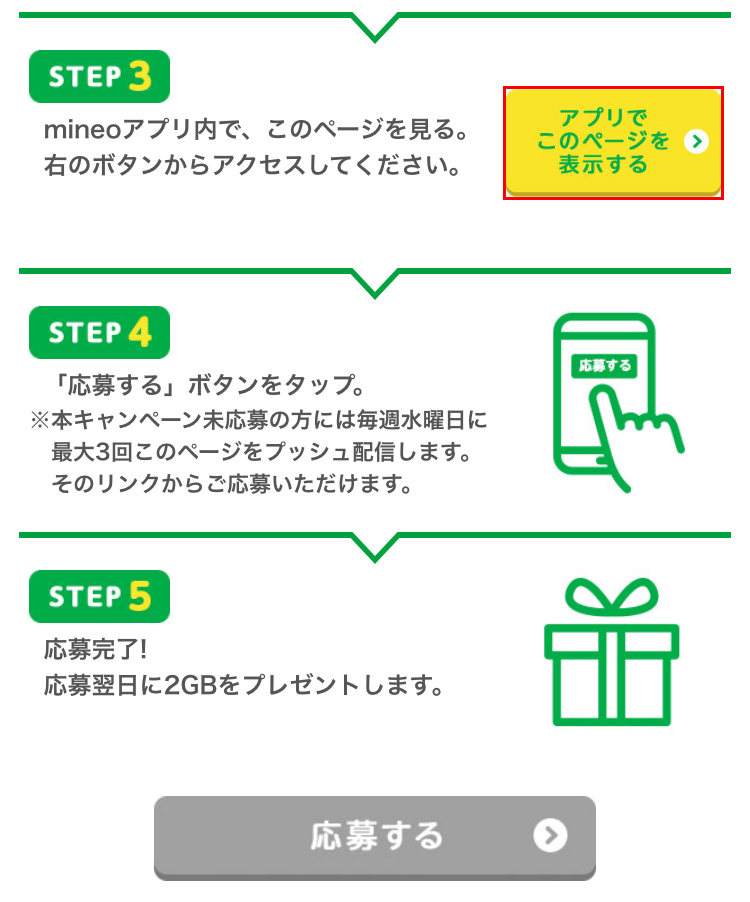
44.「mineoアプリ」の画面が開いたら、「応募する」ボタンをタップします。
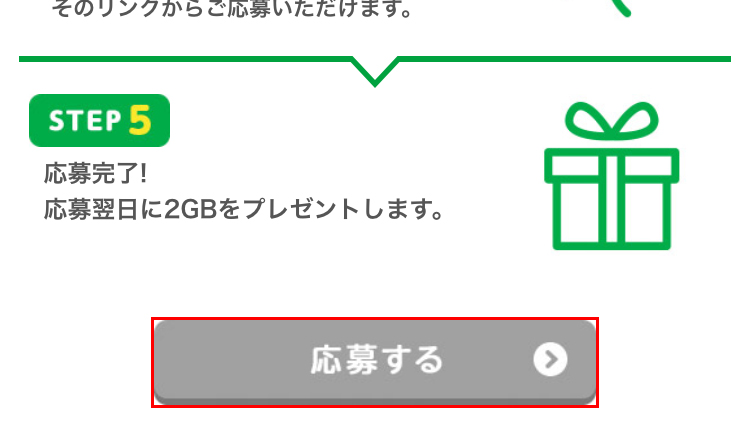
これで「mineoアプリ」のダウンロードキャンペーンへの応募が完了です!
お疲れ様でした。
ちなみに今回のキャンペーンの詳細はこんな感じ。

最後に「mineoアプリ」と「マイネ王」がうまく連携できていない場合の連携方法をご説明しますね。
「mineoアプリ」と「マイネ王」がうまく連携できていない場合の連携方法

それでは、「mineoアプリ」と「マイネ王」がうまく連携できていない場合の連携方法を解説します。
「mineoアプリ」と「マイネ王」がうまく連携できていないと、「mineoアプリ」のトップページにこのようなメッセージが表示されます。
【マイネ王IDとの連携でより便利に利用できます】
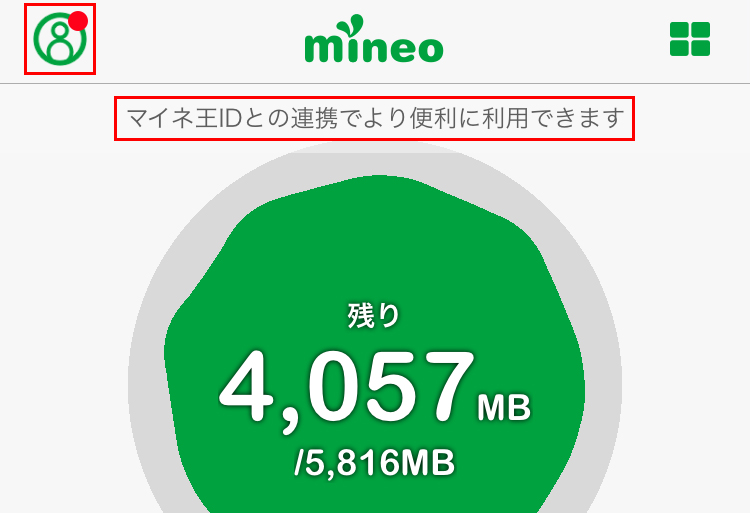
また、左上のアイコンも20番で決めたプロフィール画像になっていません。
45.それではまず、左上のアイコン部分をタップします。
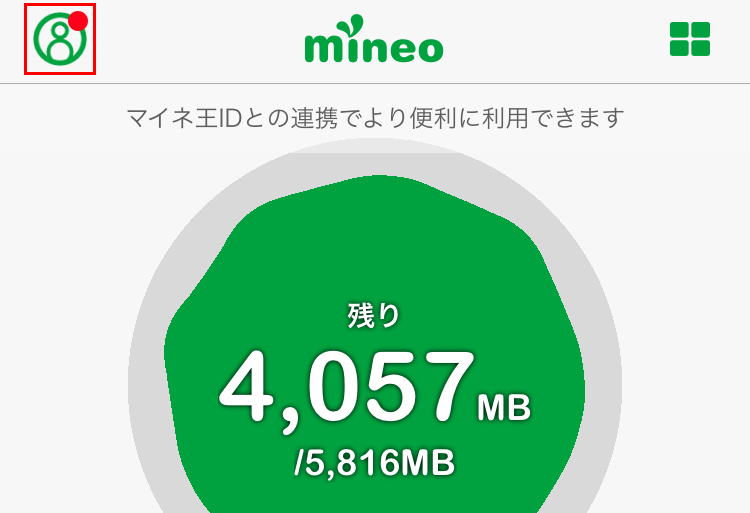
46.「アカウント設定」が表示されるので、「マイネ王アカウント設定」をタップします。
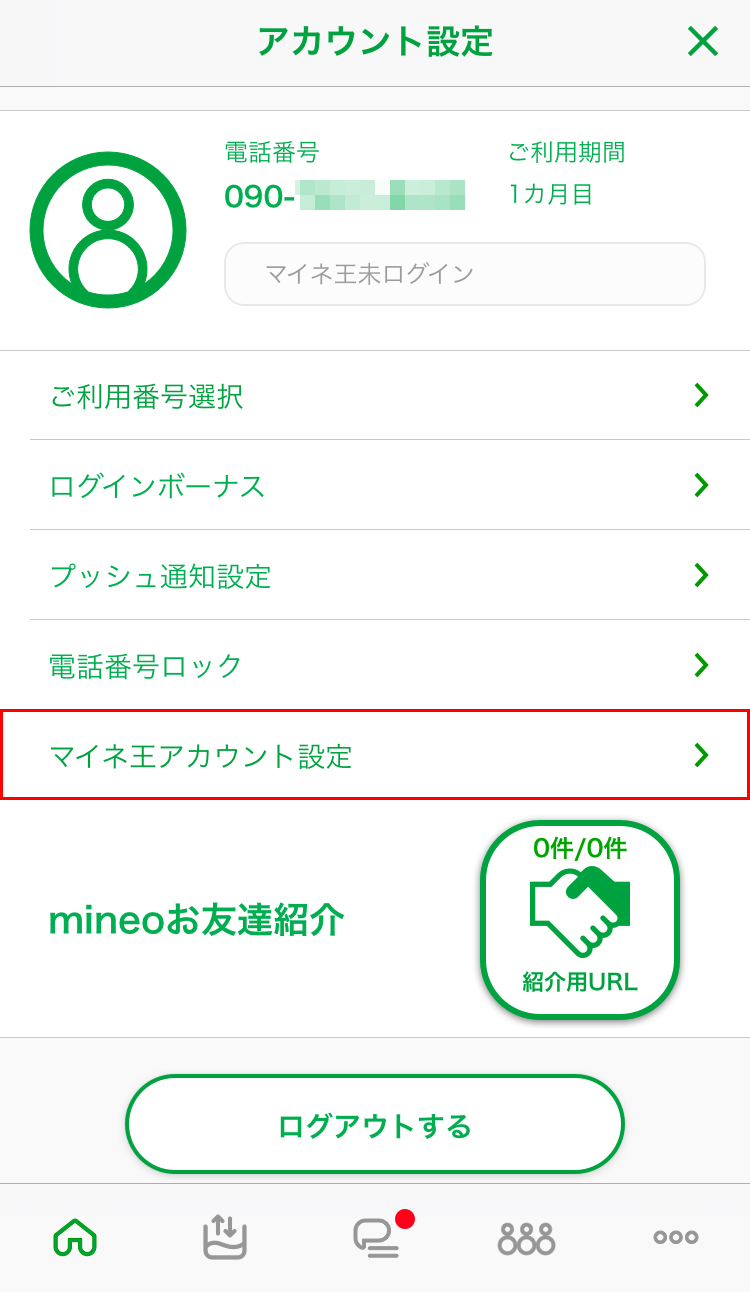
47.「マイネ王アカウント設定」画面が表示されるので、「取得済みのマイネ王アカウントでログインする」ボタンをタップします。
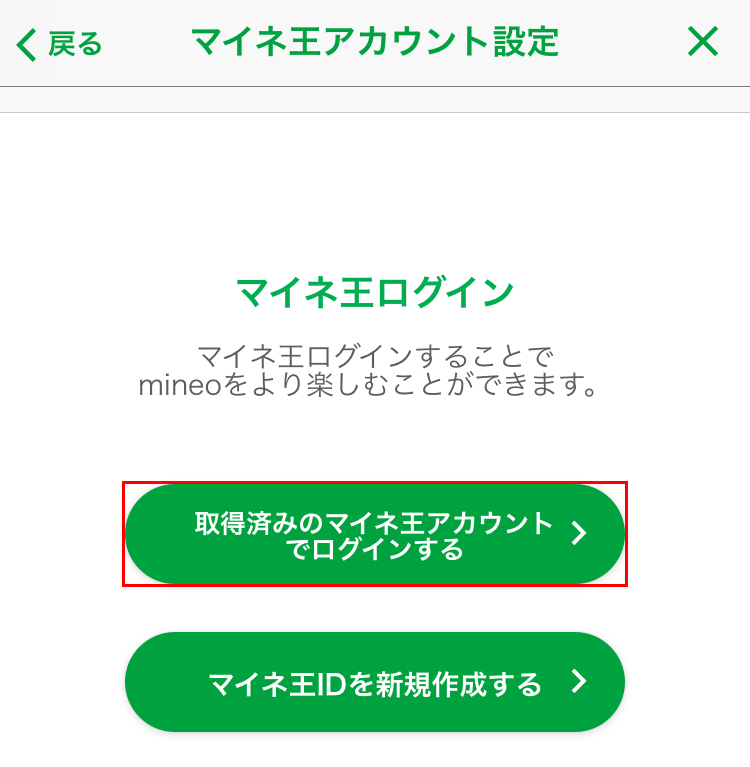
まだ「マイネ王アカウント」を取得していない方は、「マイネ王IDを新規作成する」ボタンをタップして「マイネ王ID」を作成してください。
48.「マイネ王」のログイン用メールアドレスとパスワードを入力します。
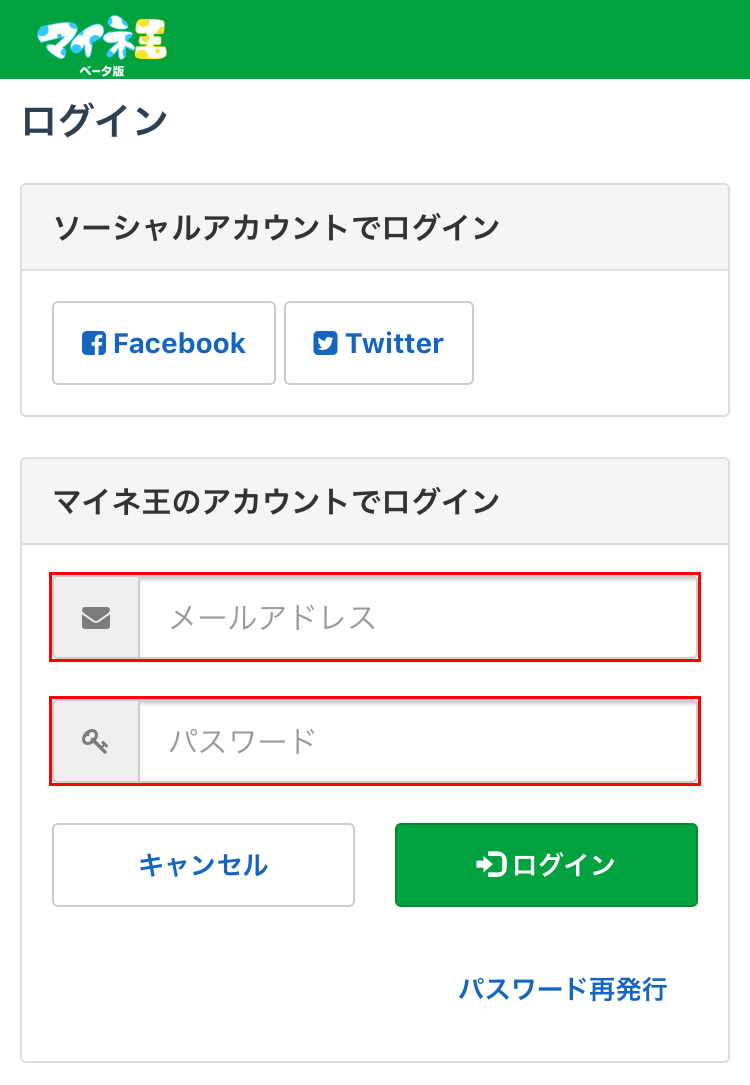
49.メールアドレスとパスワードを入力したら、「ログイン」ボタンをタップします。
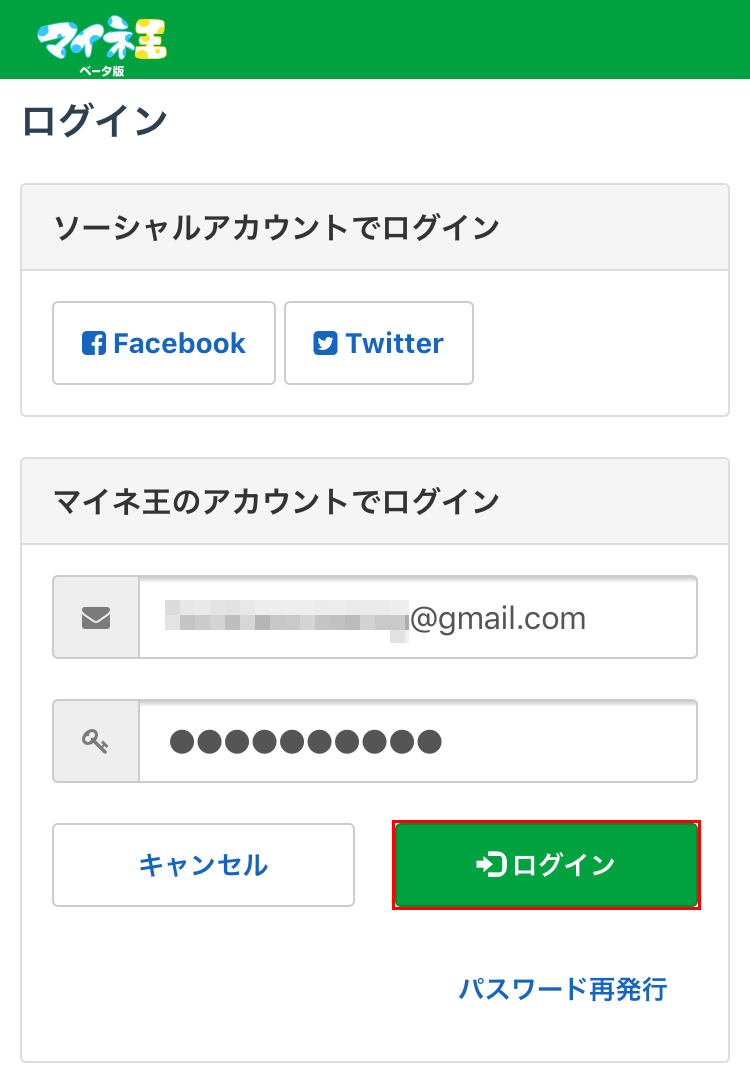
50.「ログインしています・・・」と表示されます。
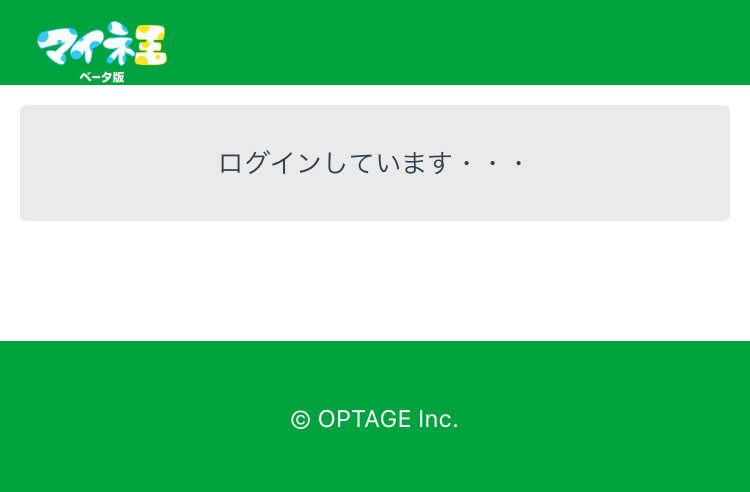
51.再度「mineoアプリ」のトップページが表示されました。

先ほど表示されていなかったプロフィール画像が表示され、「マイネ王IDとの連携でより便利に利用できます」というメッセージが電話番号に変わりました。
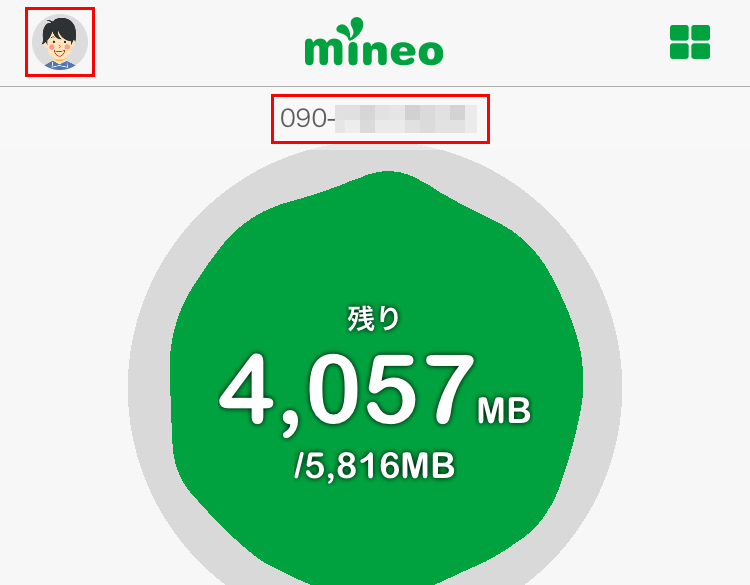
以上で、「mineoアプリ」と「マイネ王」が連携は終了です!
お疲れ様でした!
スポンサーリンク
【まとめ】mineo(マイネオ)のアプリをお得にインストールする方法
今回は『mineo(マイネオ)のアプリをキャンペーンに応募してお得にインストールする方法』というテーマでお送りしてきました。
mineo(マイネオ)のアプリでできることは、
- mineoユーザー同士でパケットを分け合える
- ご利用料金やデータ容量の確認
- データ容量を節約する「mineoスイッチ」を切り替えられる
- 「mineoさんぽ」を使って無料チップをもらえる
- 「mineoレーダー」を使って無料チップをもらえる
- 毎日「mineoアプリ」にログインしてスタンプやコインがもらえる
- AIチャットサポートが利用できる
でした。
また、mineo(マイネオ)のアプリをキャンペーンに応募してお得にインストールする方法は、
- mineoアプリをダウンロード
- mineoアプリでマイネ王アカウントと連携
- mineoアプリでキャンペーンページにアクセスする
- 「応募する」ボタンをタップする
という流れでした。
「mineoアプリ」のダウンロードキャンペーンに応募することで、お得な翌日には「2GB」の容量をもらうことができました。(2019年5月14日時点)
「mineoアプリ」をお得にインストールして、mineo(マイネオ)をどんどん活用してくださいね!
他にもmineo(マイネオ)の設定で分からないことがありましたら、お問い合わせまでご連絡ください。
以上、ネットショップコンサルタントの「たぶ」でした。
こちらの記事もおすすめです。
auからmineoに乗り換える前にまずは準備をしておきましょう!
auからmineoに乗り換える方法を、実際に僕が乗り換えた手順をもとにまとめました。
mineoに乗り換えると、メール設定が必要です。メール設定の解説をしてみました。
auからmineoに乗り換えると、たまに圏外になる現象が起きるようです。復帰させる方法をまとめました。